
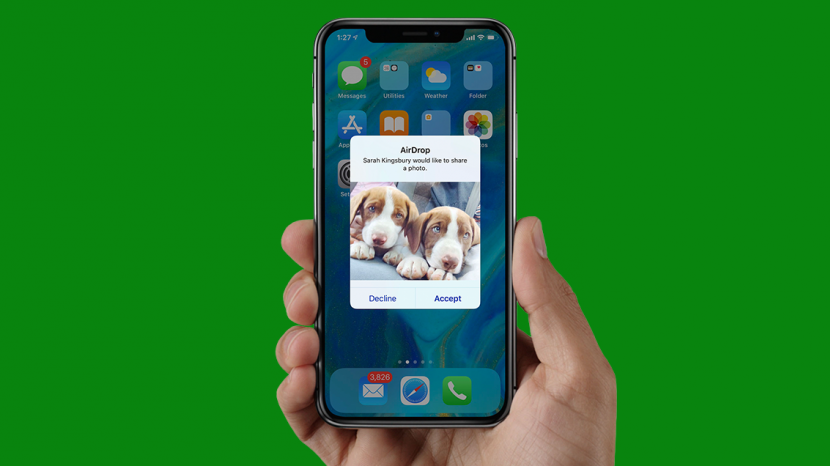

Um dos meus usos favoritos para o meu iPhone é tirando e compartilhar fotos, mas com tantos métodos e plataformas diferentes, pode ser um pouco complicado. Vamos cobrir tudo sobre imagens e fotos salvas, incluindo como salvar e compartilhar imagens de texto e iMessage, por e-mail, com AirDrop e iCloud, de álbuns compartilhados e até plataformas de mídia social como Facebook e Instagram.
Relacionado: Como reproduzir apresentações de slides do aplicativo Fotos no iPhone
Pule para:
- Salvar fotos de texto e iMessages
- Salvar várias fotos e vídeos de um tópico do iMessage
- Carregar fotos e vídeos para um iMessage
- Salve fotos e vídeos recebidos por e-mail
- Carregar e enviar uma foto por e-mail
- Compartilhe fotos com AirDrop
- Salvar imagens enviadas com AirDrop
- Crie um álbum de fotos compartilhado do iCloud e adicione pessoas a ele
- Compartilhe álbuns com usuários do Android
- Adicionar fotos e vídeos a um álbum compartilhado
- Salvar fotos de álbuns compartilhados
- Compartilhe e salve imagens de mídias sociais
- Compartilhando fotos e vídeos via Facebook Messenger
- Salvar fotos e vídeos do Facebook Messenger
- Compartilhando postagens do Instagram
- Salvando fotos do Instagram
- Transfira suas fotos do iPhone para o computador (Mac ou PC)
Um amigo ou membro da família envia uma mensagem de texto com uma foto adorável anexada. Agora você gostaria de baixar a foto, mas como? Apenas siga os passos abaixo:
- Toque na foto ou no vídeo.
- Toque no Ícone de compartilhamento na parte inferior da tela.
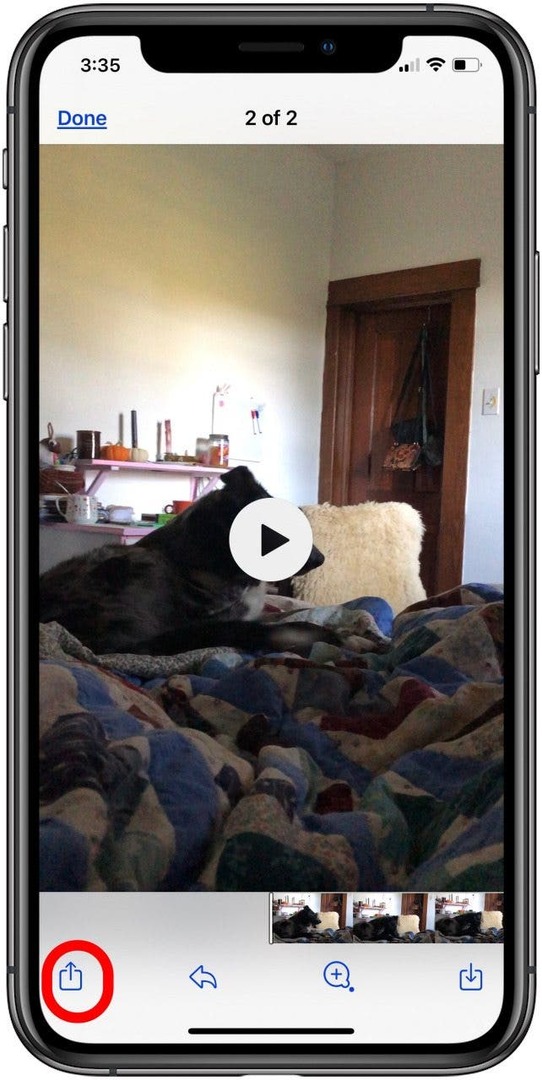
- Um menu aparecerá com maneiras de compartilhar a foto por meio de mensagem, e-mail e muito mais. Abaixo dessas opções, toque no Salvar imagem ou Salvar vídeo opção.
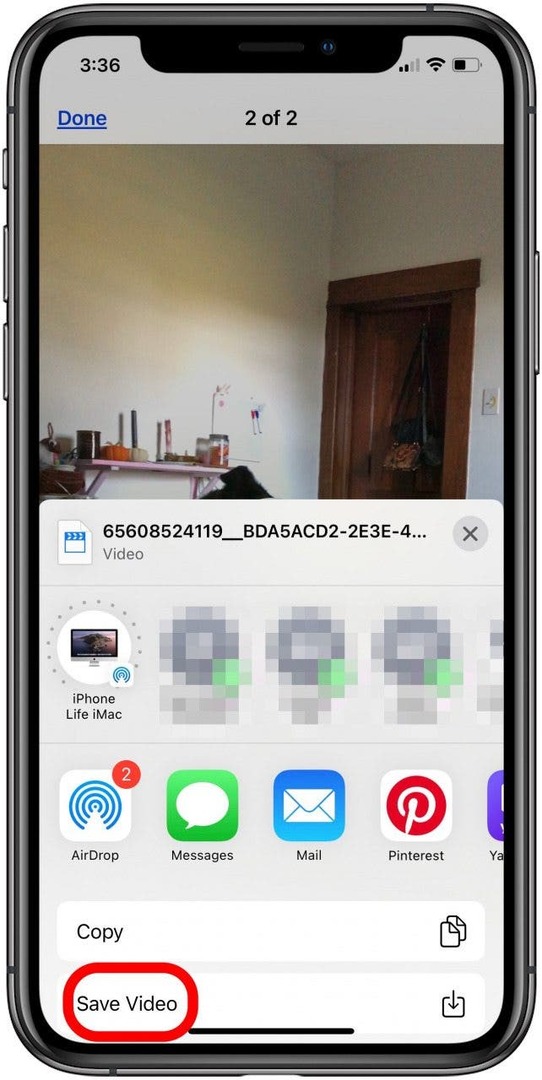
- Agora, ao abrir o aplicativo Fotos, você verá a imagem que acabou de salvar.
Curiosamente, a foto será classificada no local na guia Fotos, dependendo do dia em que foi tirada, não do dia em que você a salvou. Se você está tendo dificuldade em encontrar sua foto salva, pode ser esse o motivo. Toque na guia Álbuns na parte inferior da tela e, em seguida, toque em Recentes, e você verá sua foto como a mais recente da fila.
Se alguém enviou a você mais de uma foto ou vídeo que você gostaria de salvar, há uma maneira conveniente de baixar esse conteúdo de uma vez. Para conseguir isso:
- Abra o App de mensagens e toque na conversa da qual deseja salvar as fotos.
- Toque na pequena seta ao lado do nome do remetente.
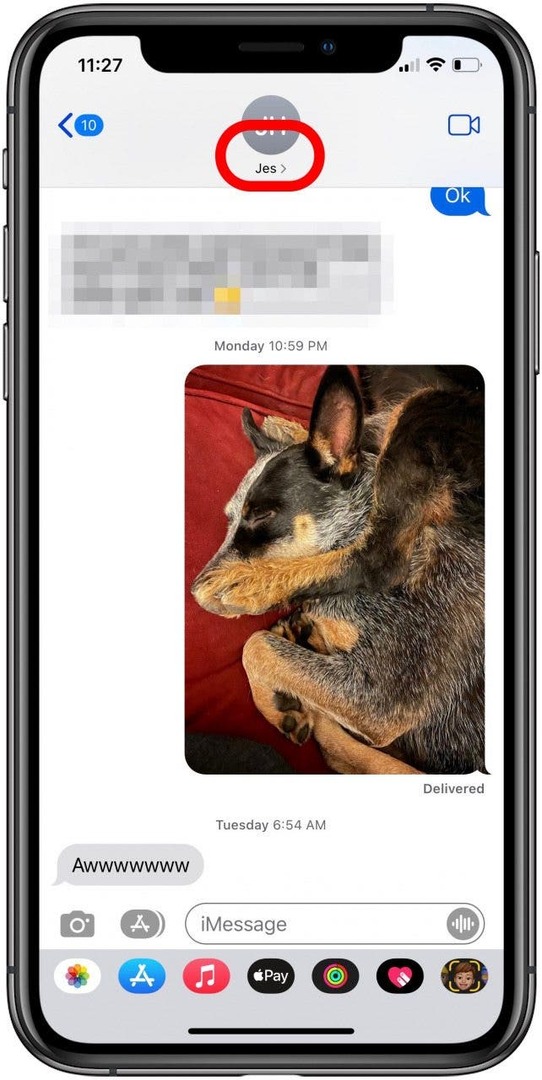
- Tocar Ver tudo ao lado de Fotos.
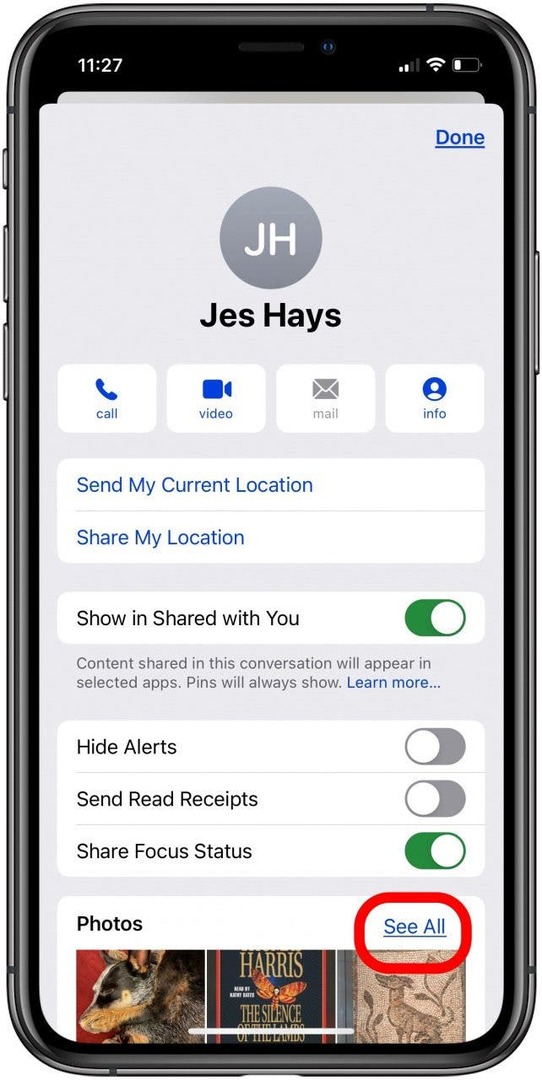
- Tocar Selecione.
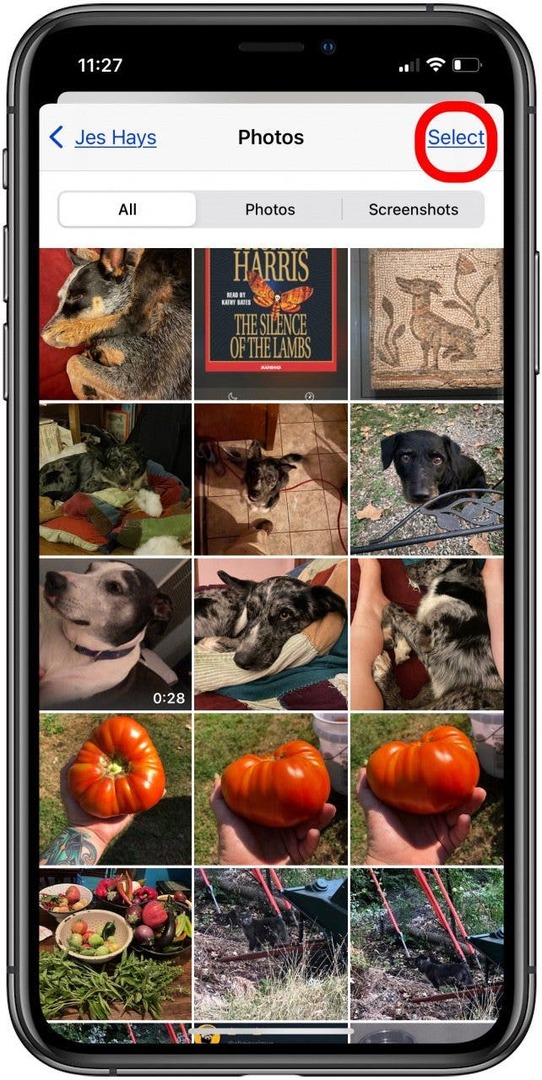
- Toque nas fotos que deseja baixar e toque em Salve .
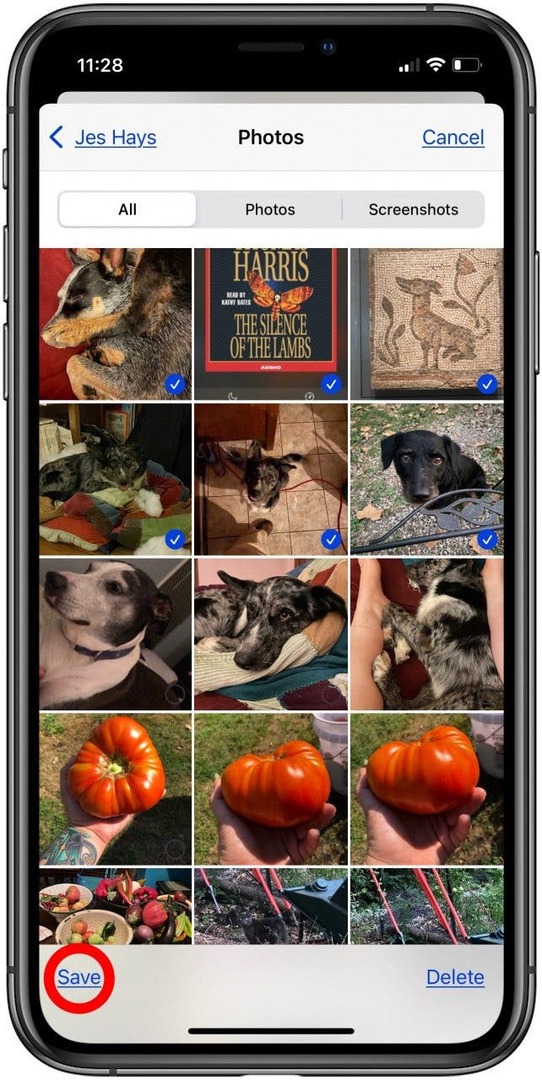
Suas seleções serão salvas no aplicativo Fotos.
Agora que você aprendeu como salvar fotos e vídeos que outras pessoas enviaram para você, é hora de aprender a retribuir! Para enviar uma imagem em um iMessage ou texto:
- Abra a conversa de texto com a pessoa com quem você gostaria de compartilhar uma foto.
- Toque no ícone de fotos (parece uma flor de arco-íris).
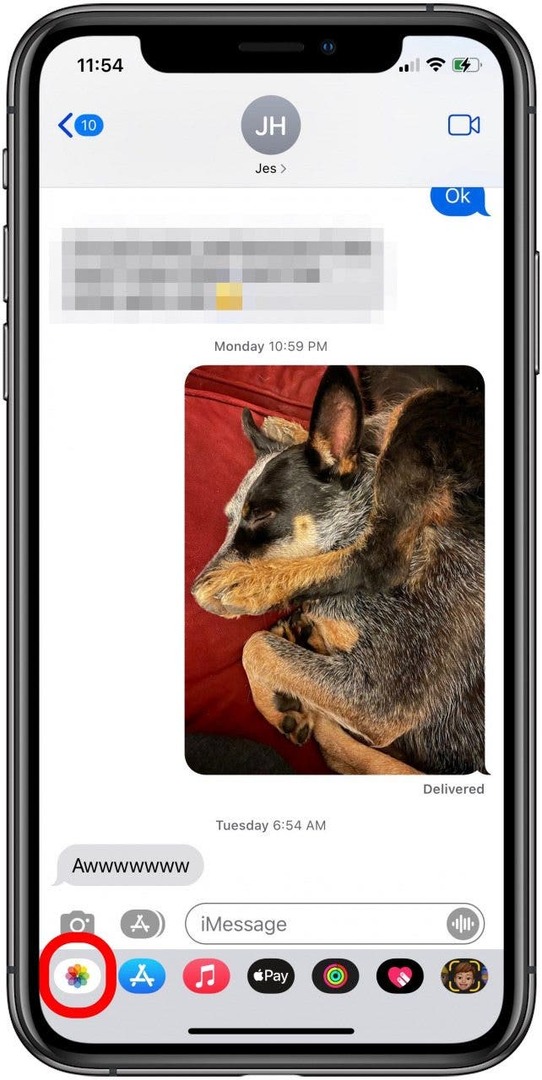
- Role e toque nas fotos e vídeos que deseja compartilhar.
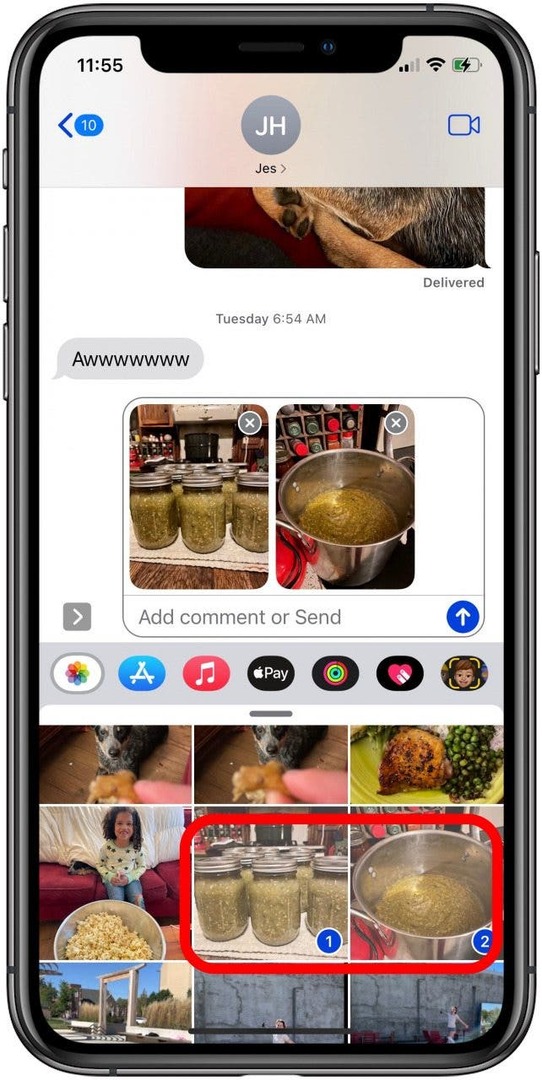
- A foto ou vídeo aparecerá dentro do campo de texto; sinta-se à vontade para adicionar texto se desejar e, em seguida, toque no Ícone de envio.
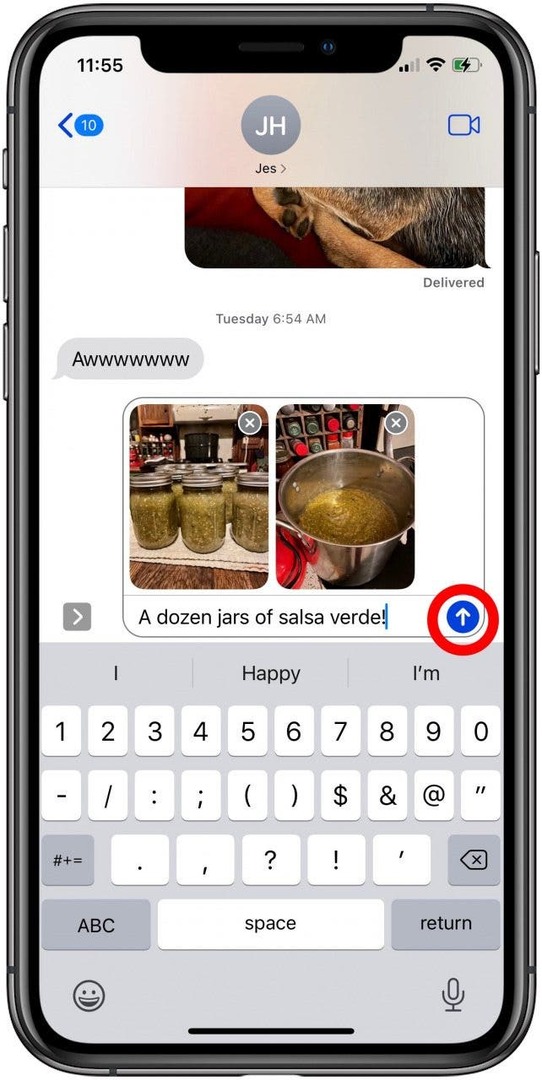
Você pode salvar fotos ou vídeos de mensagens de e-mail direto no seu iPhone; aqui está como:
- No App Mail, abra o e-mail com a (s) foto (s) que deseja salvar.
- Toque na imagem.
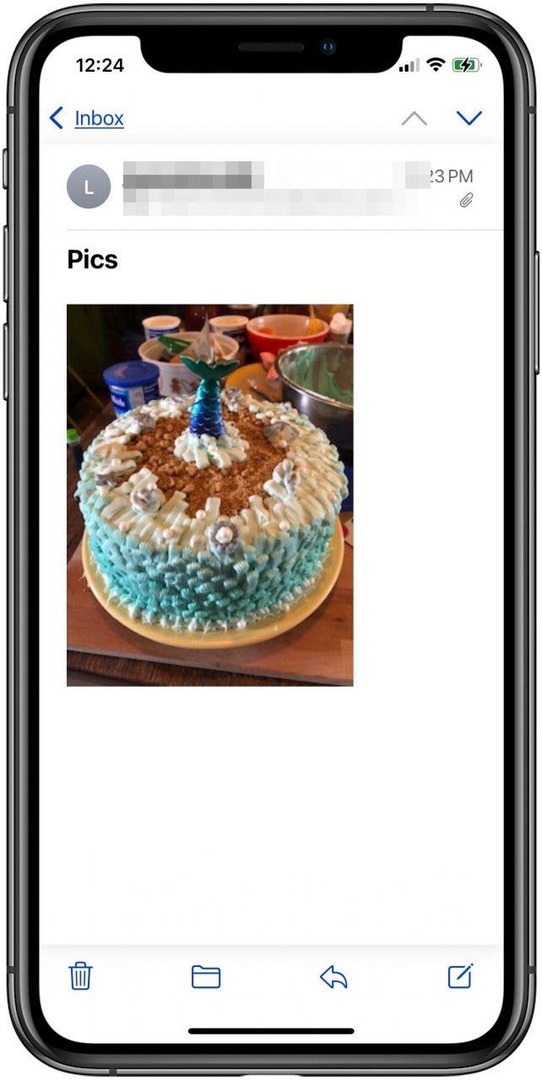
- Para salvar a foto, toque no Ícone de compartilhamento no canto inferior esquerdo da tela.
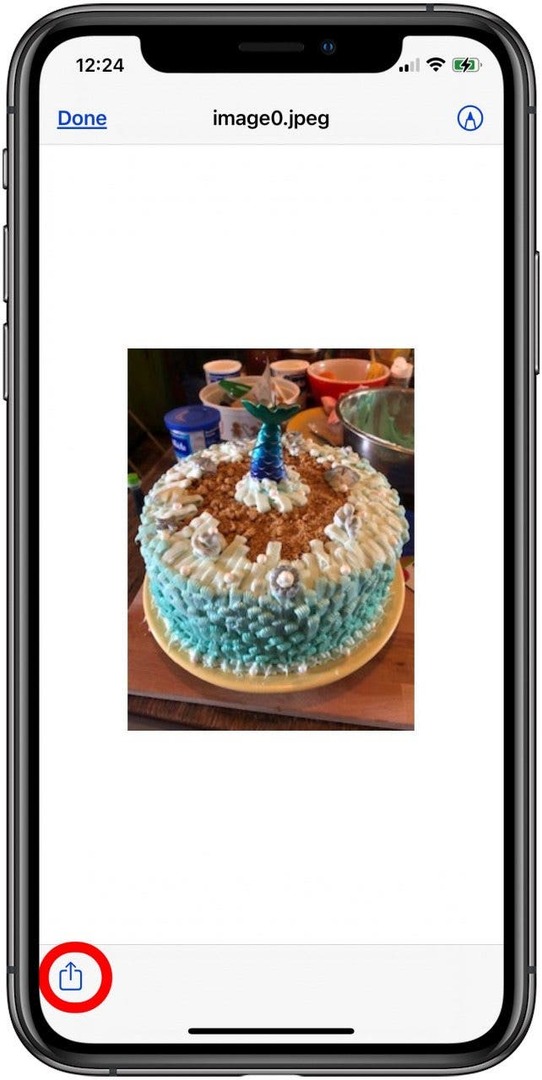
- Tocar Salvar imagem.
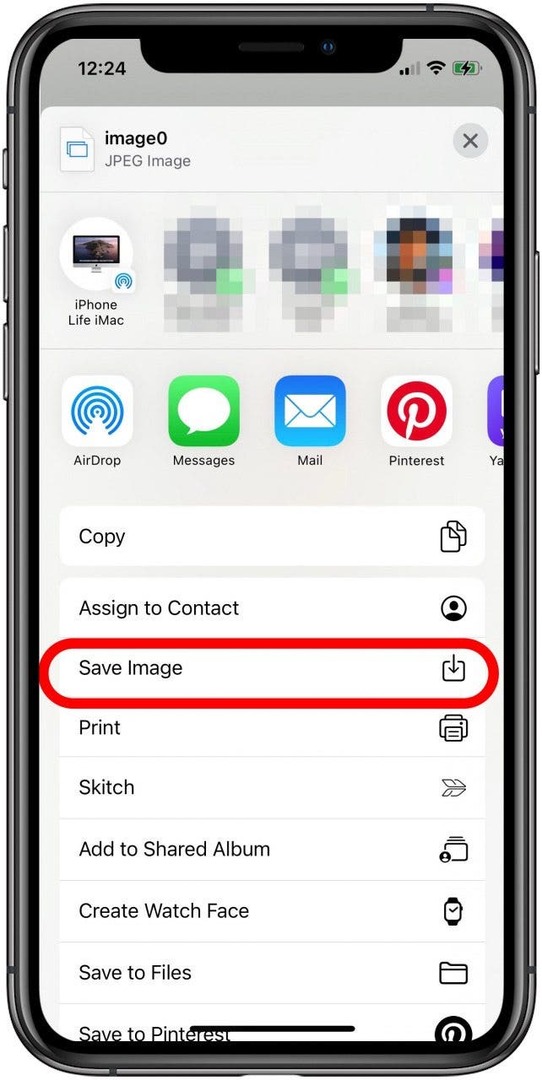
Copie e cole uma foto em um e-mail
Agora que você sabe como salvar uma foto de uma mensagem de e-mail, vamos aprender como fazer o upload e compartilhar uma foto por e-mail. O primeiro método, copiar e colar, acontece a partir do mesmo menu que permitia salvar uma imagem de um e-mail. Se você gostaria de compartilhar uma imagem de um e-mail:
- Para copiar e colar uma foto de um e-mail em um novo e-mail, toque no Ícone de compartilhamento.
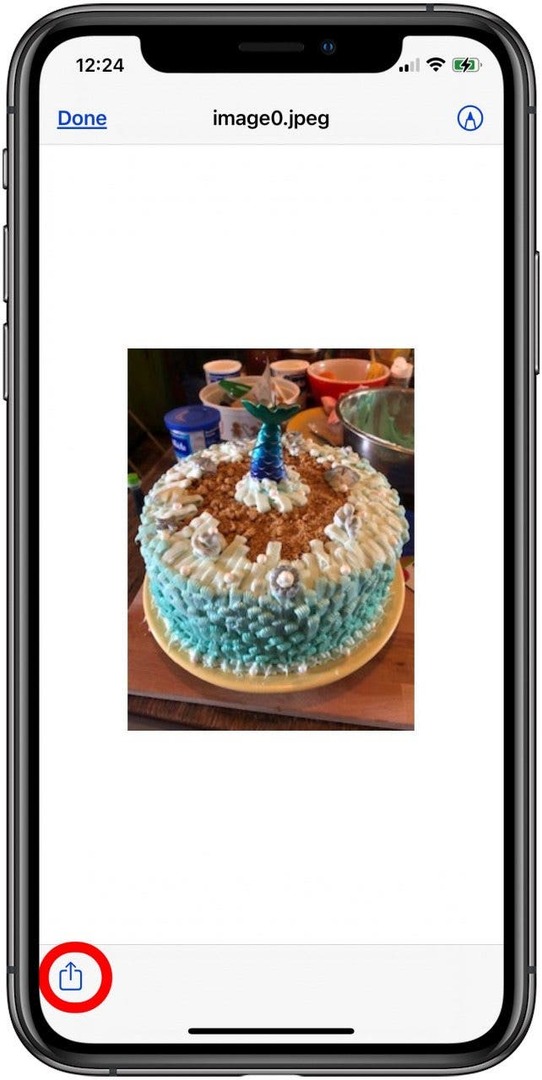
- Tocar cópia de.
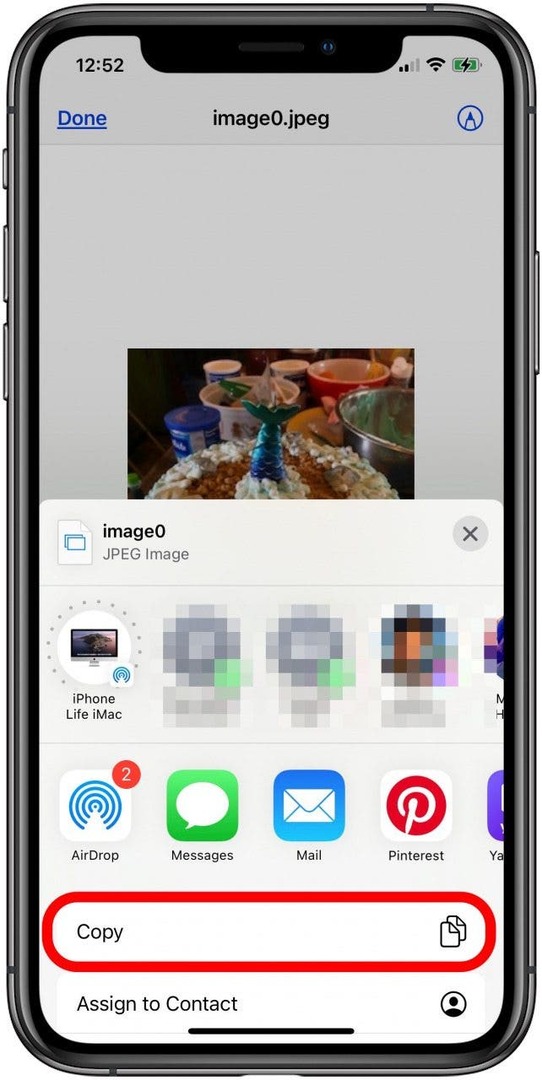
- Para colar uma foto copiada, inicie um novo e-mail. Toque e segure no corpo do e-mail e selecione Colar.
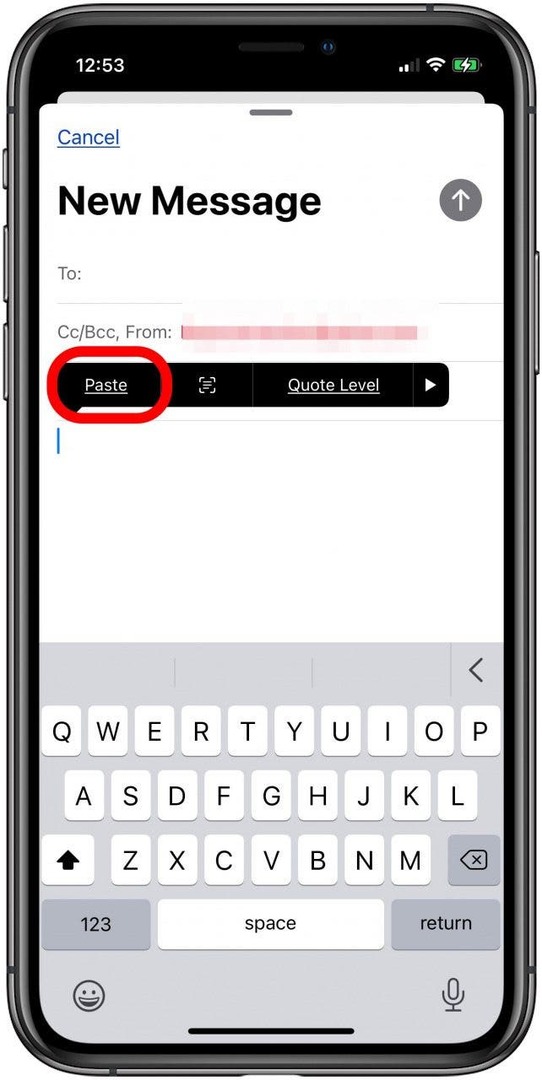
Escolha uma imagem do aplicativo Fotos para enviar por e-mail
Para o segundo método, abra seu aplicativo de e-mail e inicie um novo e-mail, então:
- Toque no corpo do e-mail; uma seta aparecerá.
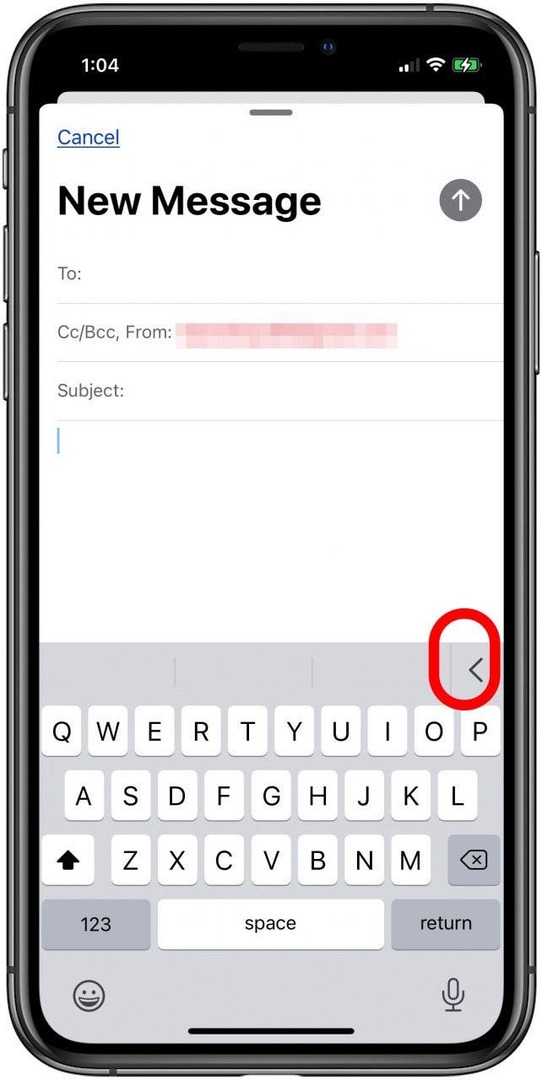
- Toque na seta e depois no Ícone de foto.
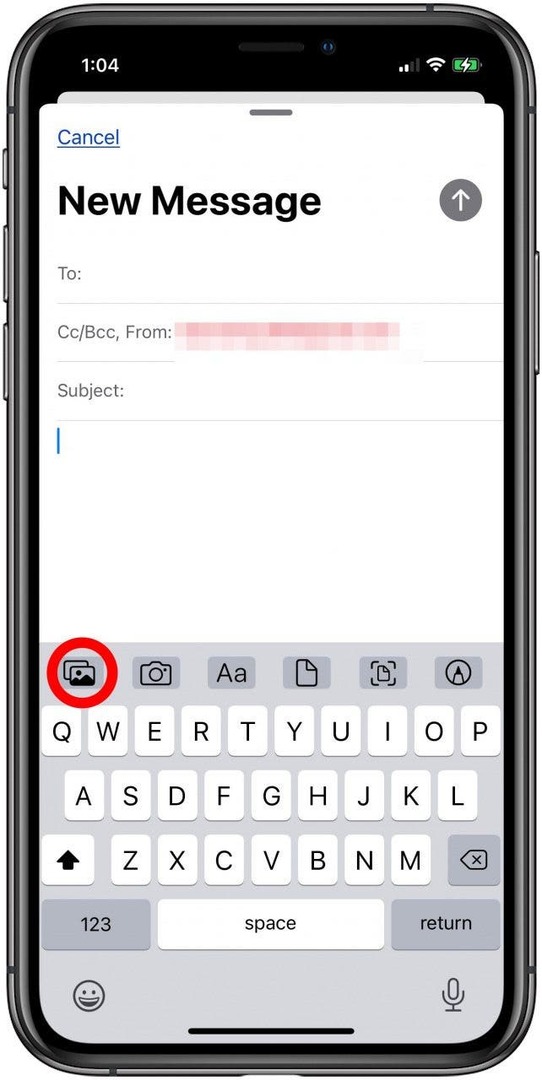
- Tocar Fotos recentes ou Todas as fotose toque na (s) foto (s) que deseja enviar.
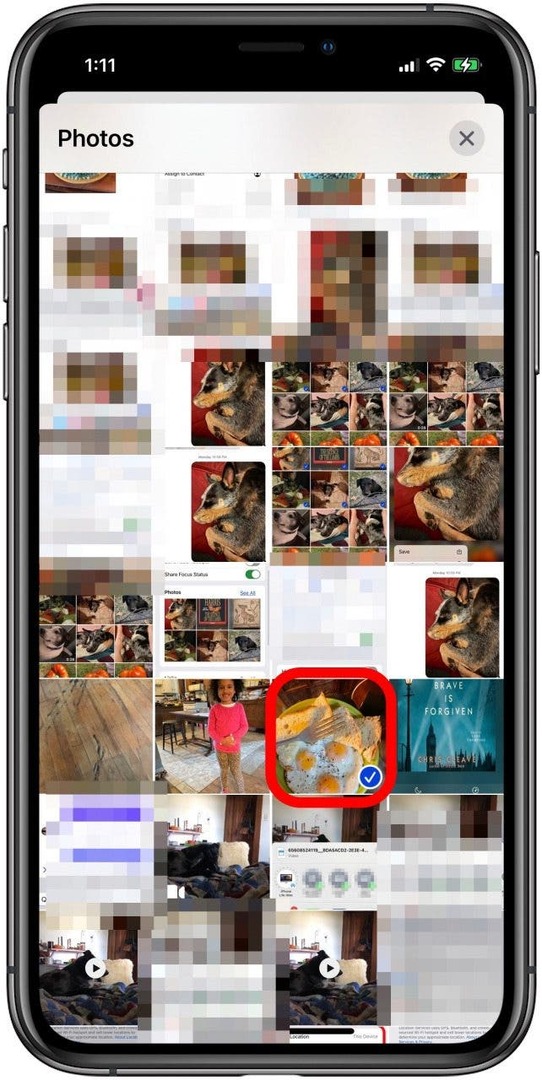
- Adicione texto se desejar, toque no Ícone de envio, e seu e-mail será enviado.
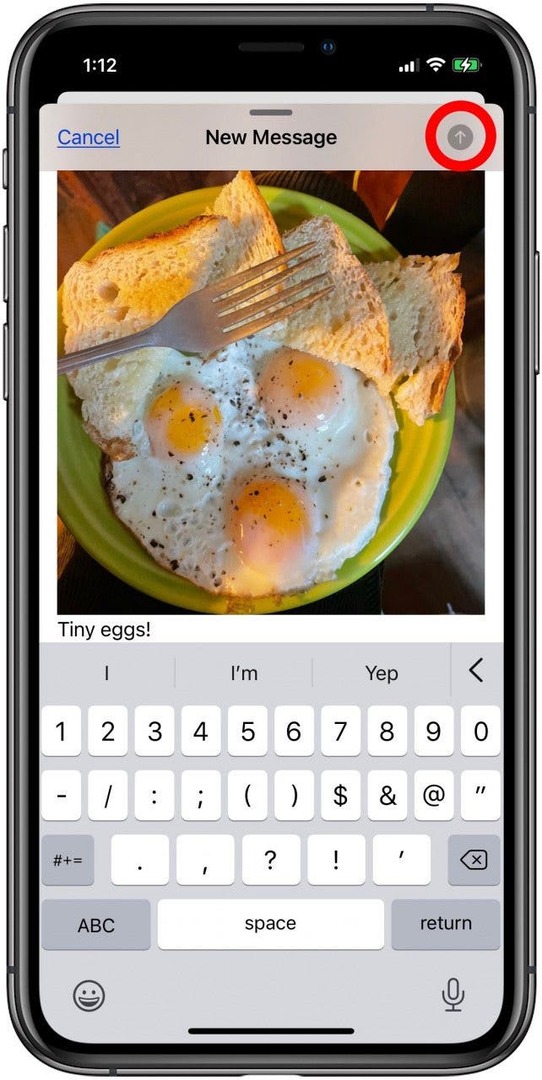
Introdução ao AirDrop
Seguir esse link para saber quais dispositivos e sistemas operacionais são compatíveis com o AirDrop e também como habilitar o recurso.
Como soltar uma foto no ar
- Para AirDrop uma imagem, abra o Aplicativo de fotos.
- Toque em uma ou mais fotos que deseja compartilhar.
- Toque em Ícone de compartilhamento que está localizado no canto inferior esquerdo do seu iPhone.
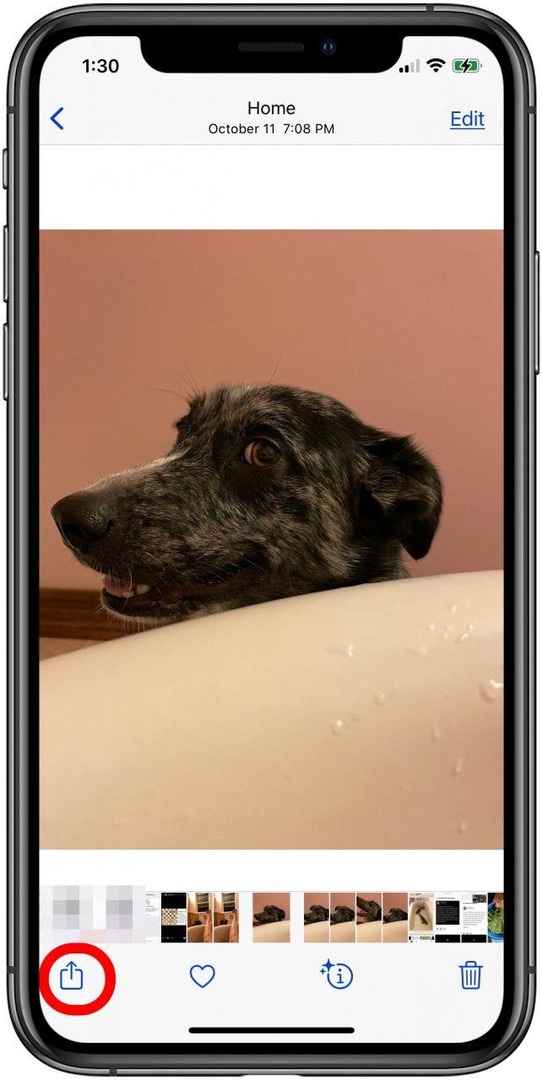
- Tocar AirDrop.
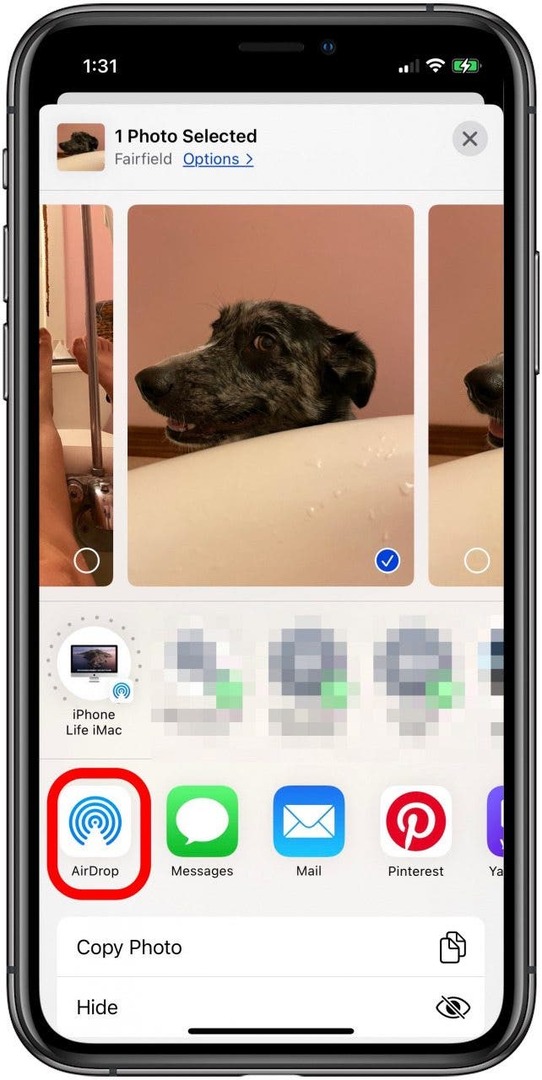
- Todos os dispositivos disponíveis para receber seu AirDrop serão exibidos; toque no que você deseja.
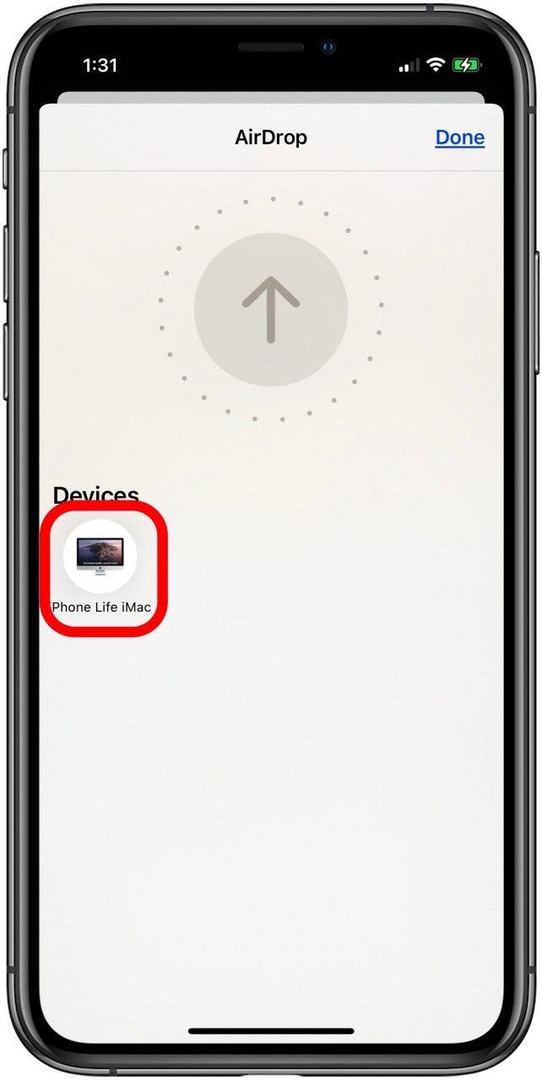
Nesse caso, você pode ver que meu Mac é o único dispositivo próximo para o qual posso enviar essas fotos. Em lugares mais lotados, posso ver ícones de muitos iPhones e outros dispositivos funcionando a cerca de 30 pés de mim.
Se você estiver enviando as fotos para outro de seus dispositivos, elas serão baixadas e salvas automaticamente. Se você estiver enviando fotos para outra pessoa, ela receberá uma notificação de que você está tentando AirDrop para alguma coisa. Eles podem então aceitar ou recusar.
Quando você recebe uma notificação em seu dispositivo de que alguém colocou uma foto no AirDrop, como você pode salvá-la? Este é muito fácil!
- Você verá uma notificação no seu iPhone de que alguém colocou uma foto no AirDrop; tocar Aceitar.
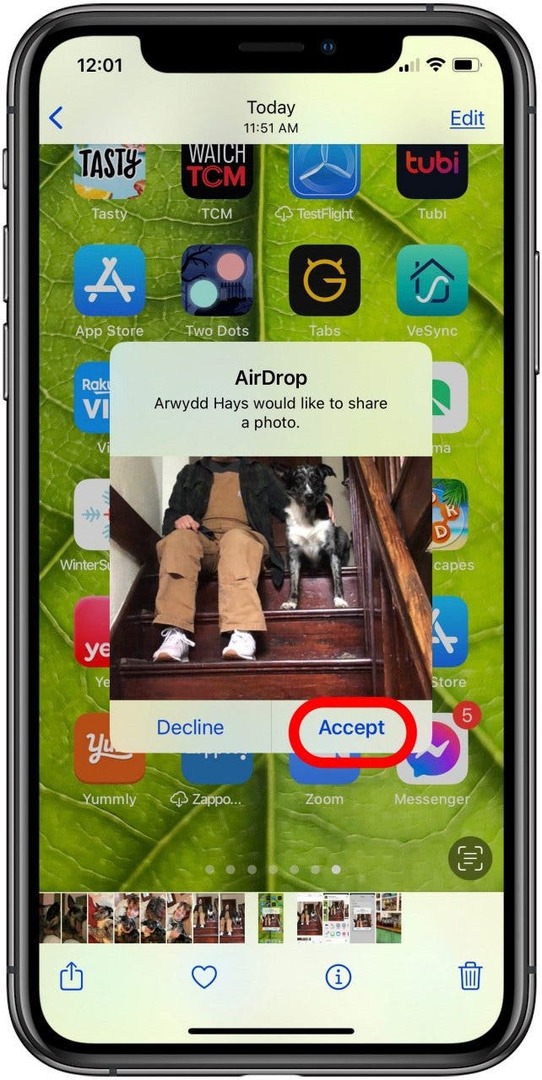
- A foto será adicionada automaticamente à sua biblioteca de fotos no aplicativo Fotos.
Como criar um álbum de fotos compartilhado do iCloud e adicionar pessoas a ele
Este método é perfeito para aqueles momentos em que você tem um grande número de fotos para compartilhar ou se deseja compartilhar fotos continuamente. Se você tiver apenas alguns, o e-mail ou iMessage será mais rápido. Antes de usar este método de compartilhamento de fotos, você precisará configurar unidade iCloud para você mesmo. Feito isso, é hora de ativar os Álbuns compartilhados.
- Abra o App de configurações.
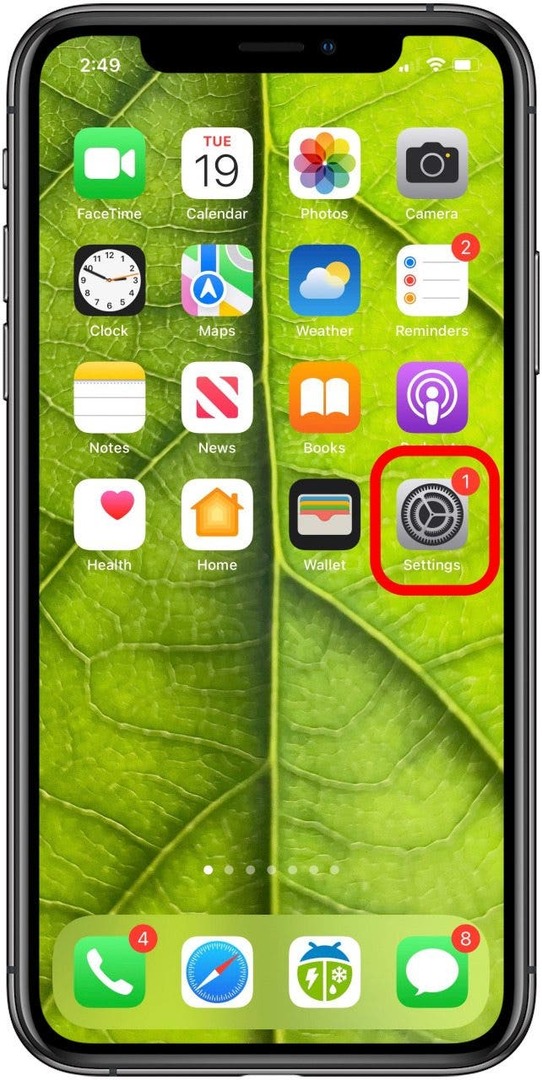
- Toque no banner com seu nome no topo da página.
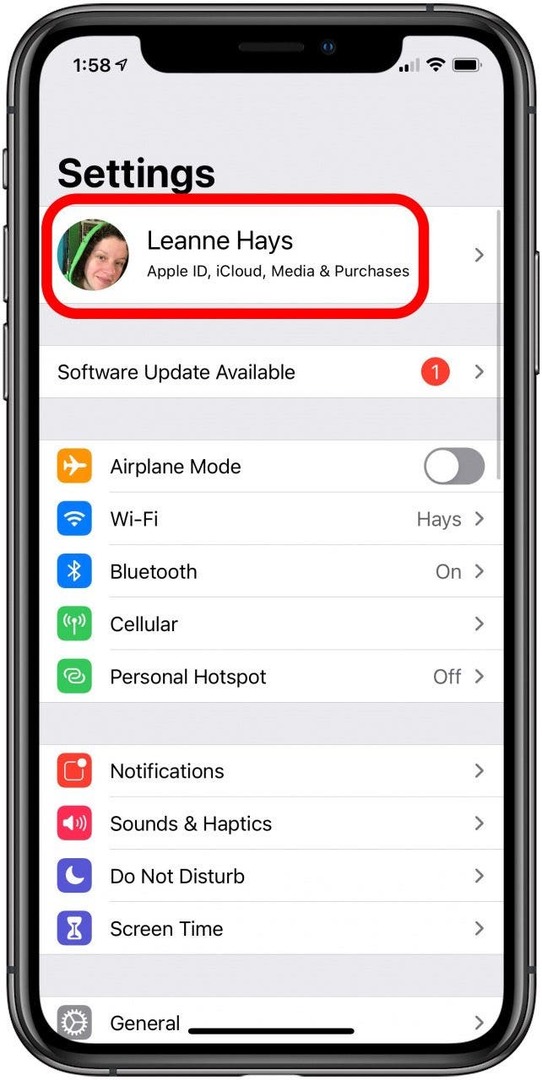
- Tocar iCloud.
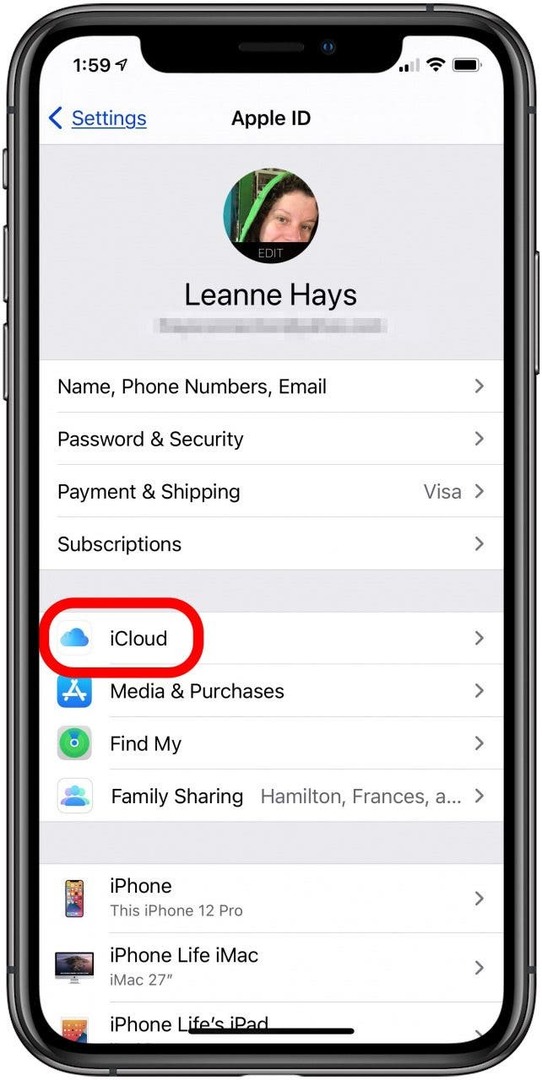
- Tocar Fotos.
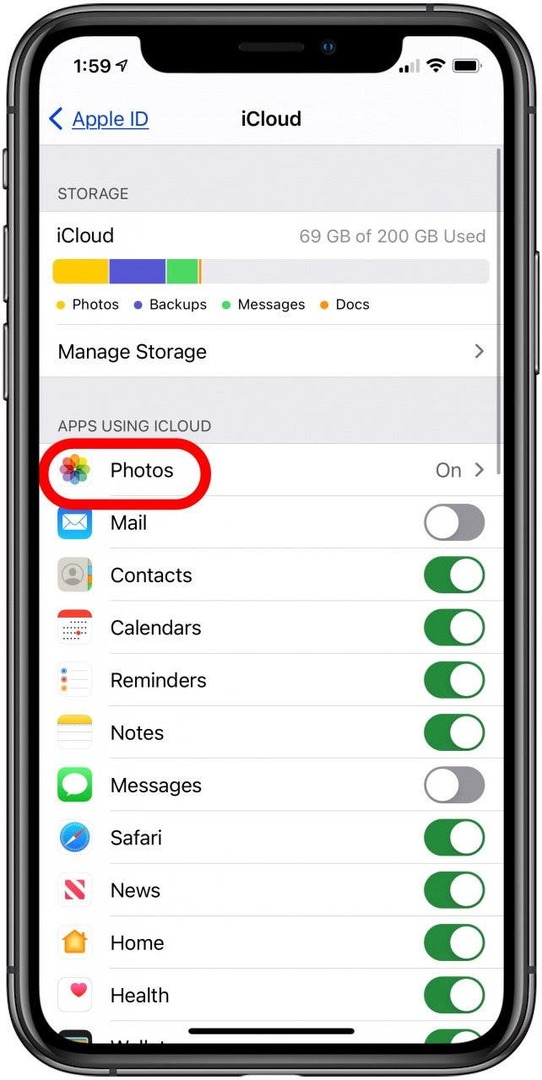
- Ativar Fotos iCloud e Álbuns compartilhados.
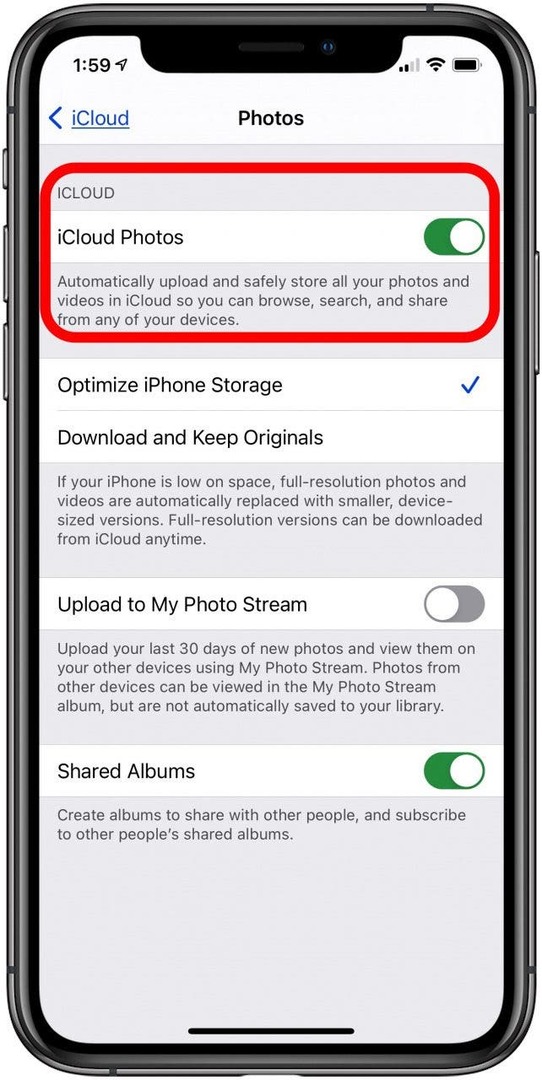
- Se você quiser mais espaço de armazenamento em seu iPhone, toque em Otimize o armazenamento do iPhone; esta configuração permite que o Fotos do iCloud gerencie automaticamente o tamanho da biblioteca de fotos do seu dispositivo.
- Se você decidir que deseja ter as versões completas de todas as fotos e vídeos em seu dispositivo, selecione Baixe e mantenha os originais.
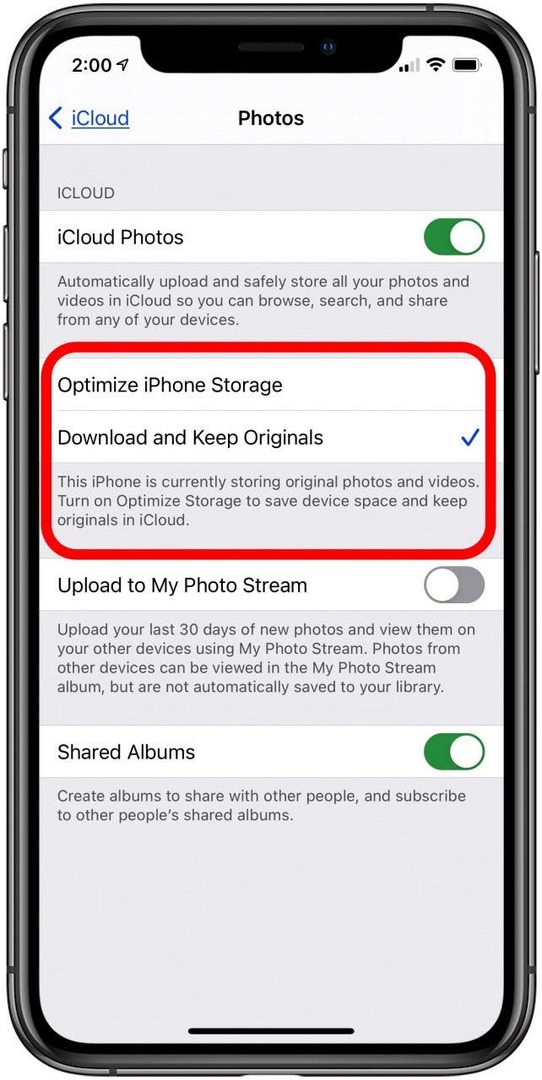
Agora, se você gostaria de montar um álbum compartilhado para que seus amigos e familiares possam ver, adicionar e comentar, você pode!
- Abra o Aplicativo de fotos e toque no Aba Álbuns na parte inferior da página.
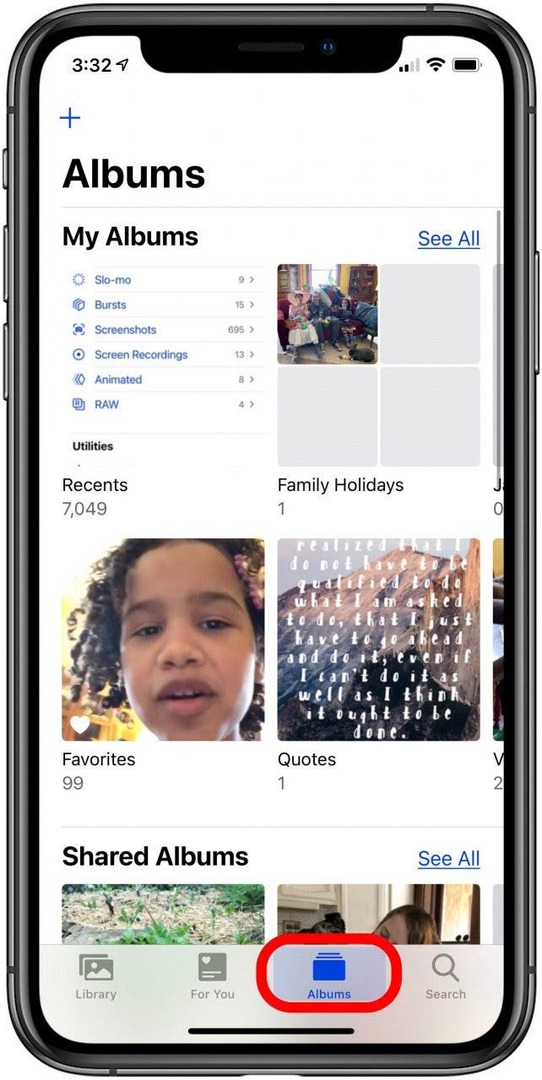
- Toque em sinal de mais no canto superior esquerdo da tela.
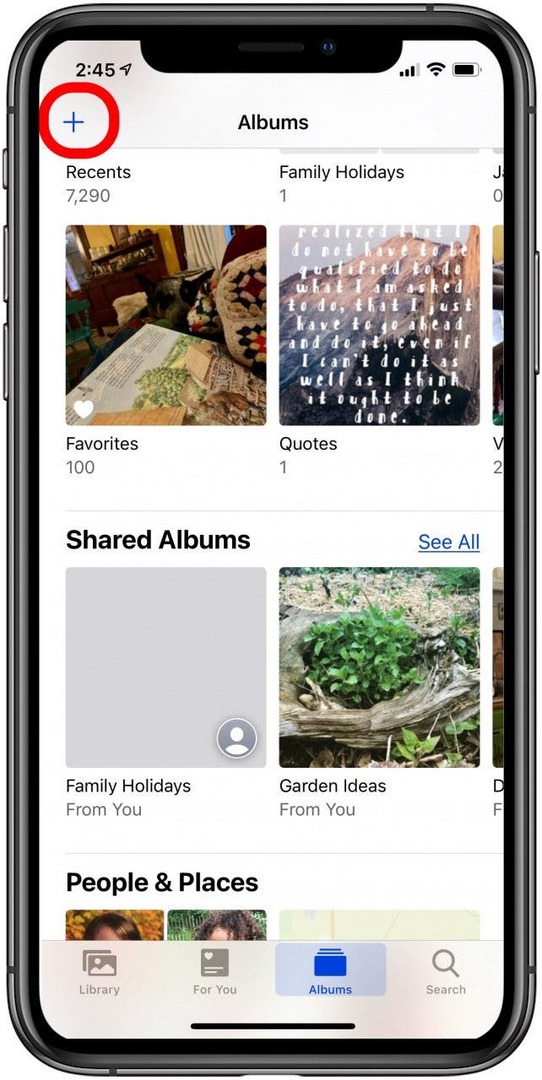
- Tocar Novo Álbum Compartilhado.
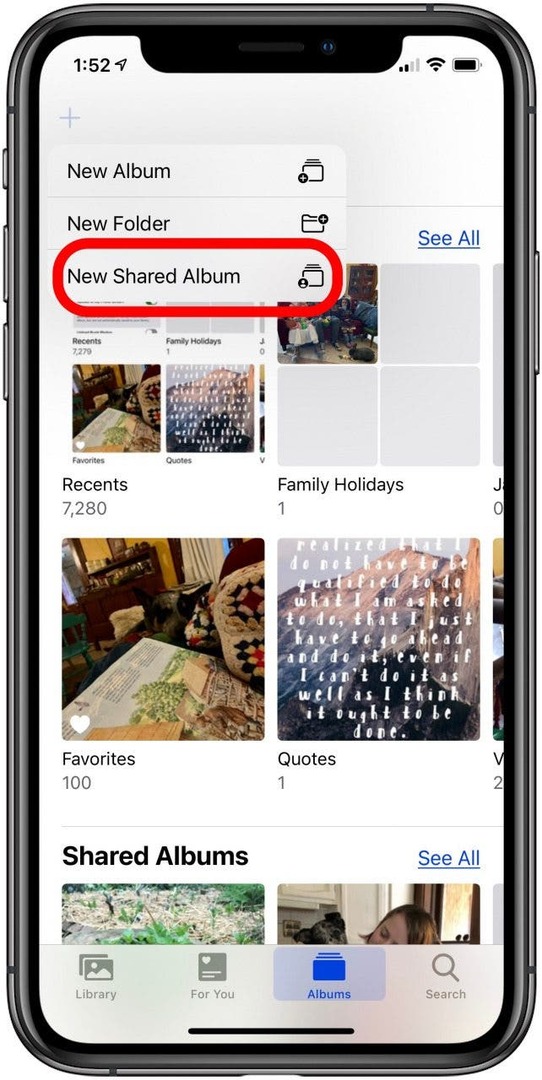
- Agora você pode nomear seu álbum e tocar Próximo.
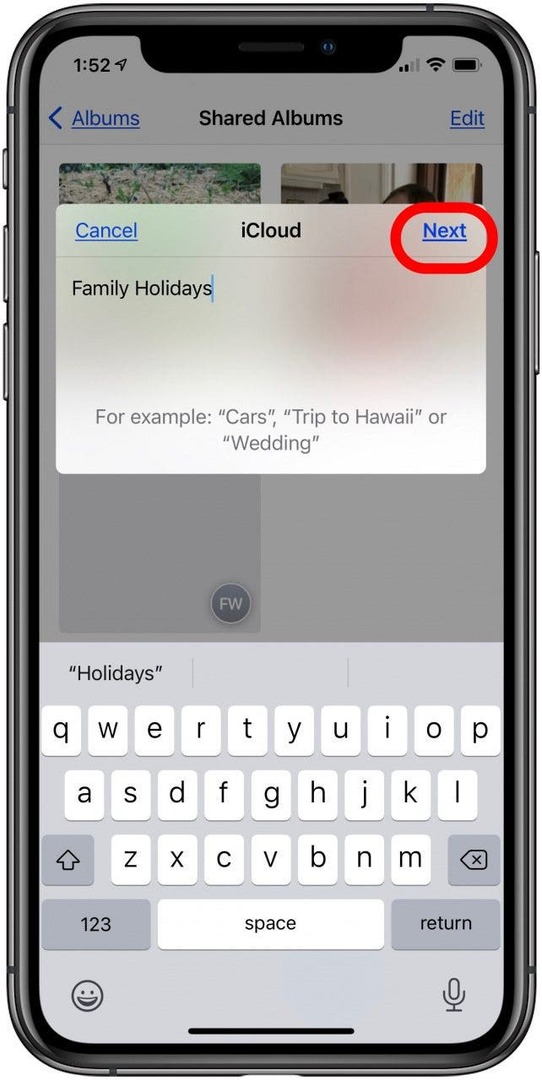
- Digite endereços de e-mail, números de iPhone ou insira pessoas de seus Contatos. Você pode inscrever até 100 pessoas! Toque no sinal de mais para adicionar mais contatos.
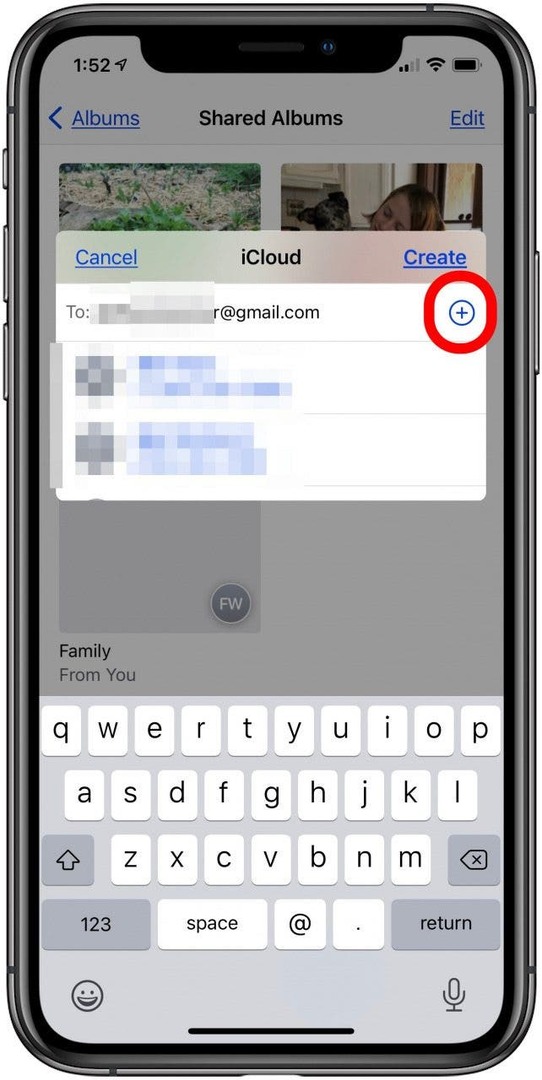
- Tocar Crio, e seu álbum compartilhado estará pronto.
- Você pode encontrar seu álbum no Aba Álbuns.
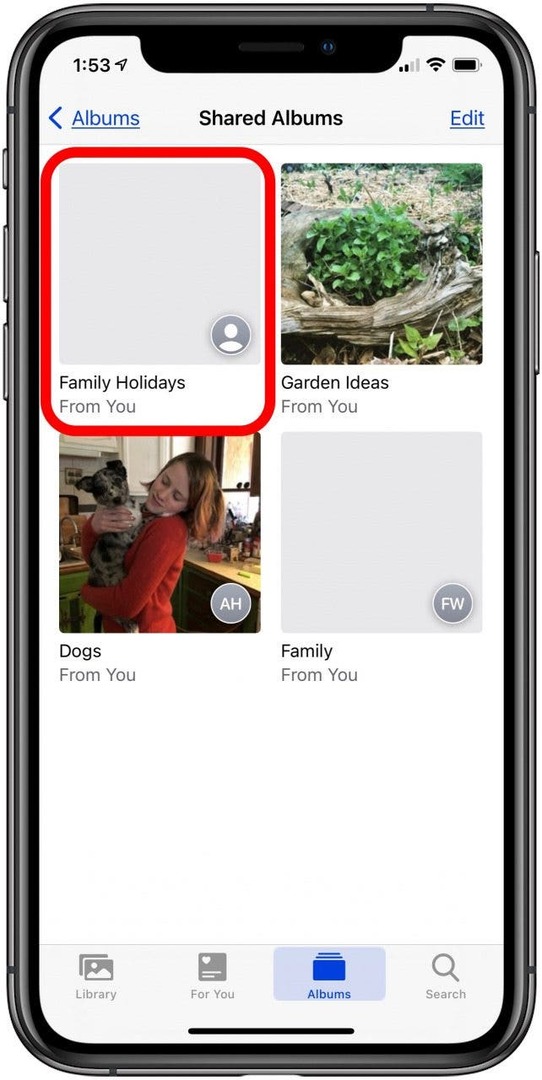
Se desejar alterar as configurações do álbum para convidar pessoas que usam Android ou outros telefones que não sejam da Apple:
- Abra o álbum compartilhado que você criou.
- Toque em Ícone de pessoas na parte inferior da página.
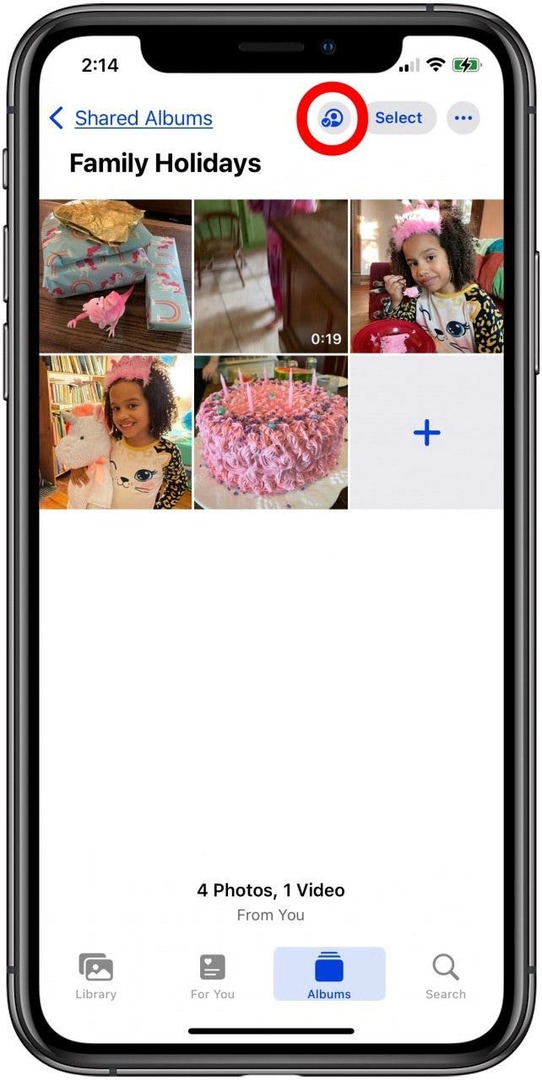
- Ativar Site Público.
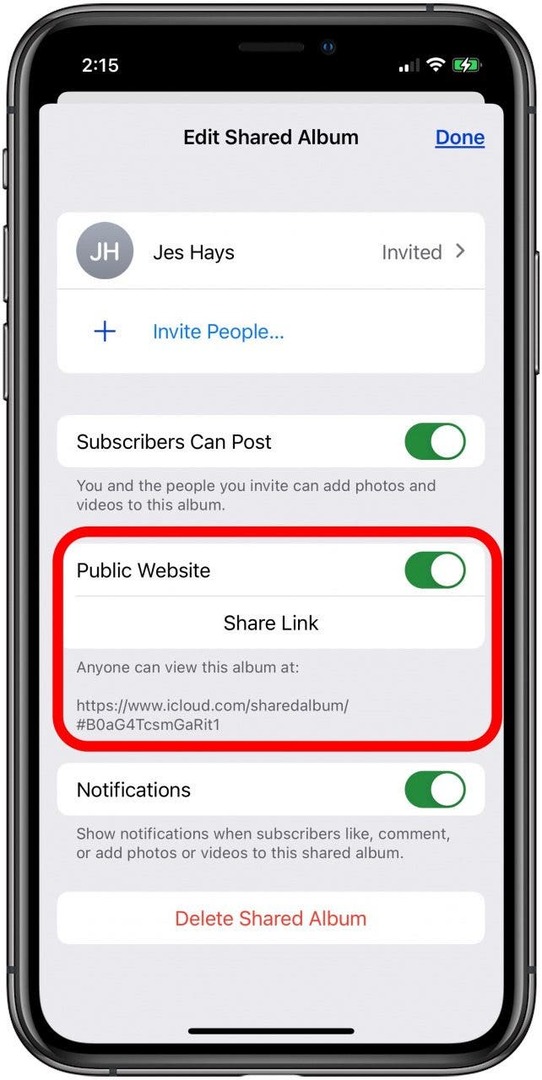
- Agora você pode clicar Compartilhar link para compartilhar o álbum com seus contatos, e está disponível para visualização pública no link abaixo de Compartilhar link.
Para adicionar fotos e vídeos a um álbum compartilhado:
- Toque em Guia Biblioteca na parte inferior do aplicativo Fotos, escolha a foto ou vídeo que deseja compartilhar tocando nele.
- Toque em Ícone de compartilhamento.
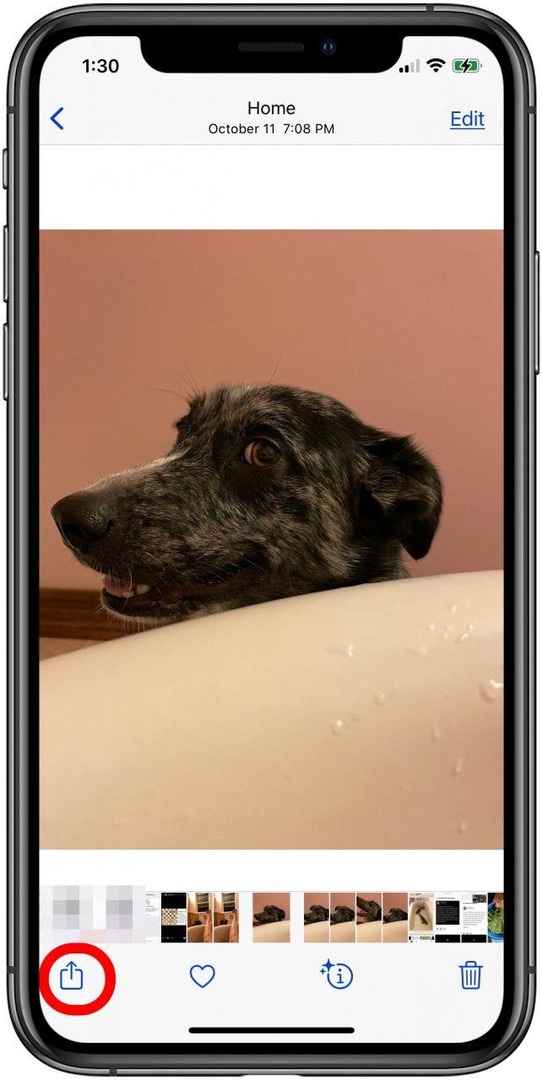
- Tocar Adicionar ao álbum compartilhado.
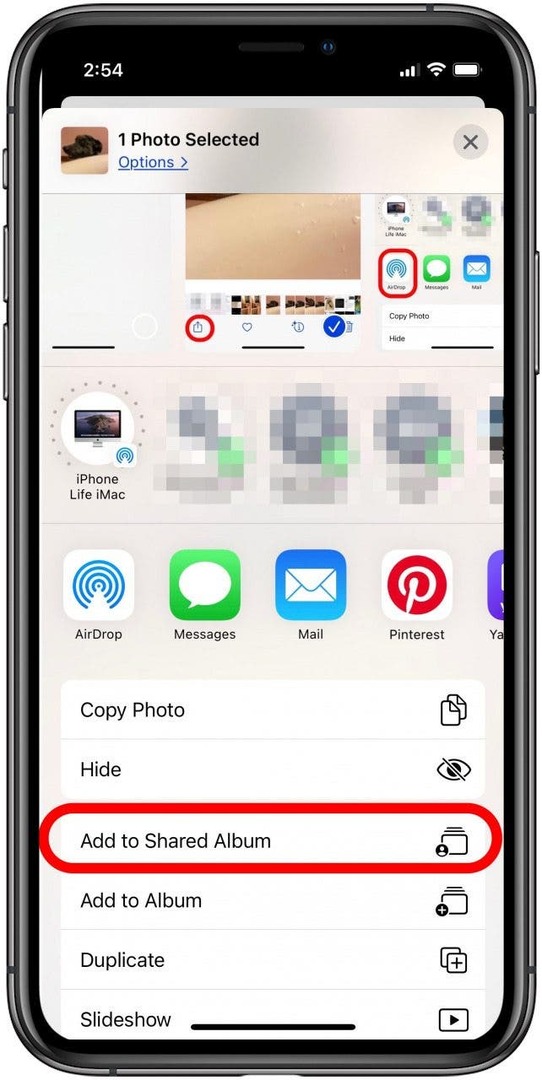
- Toque no nome do álbum para alterá-lo.
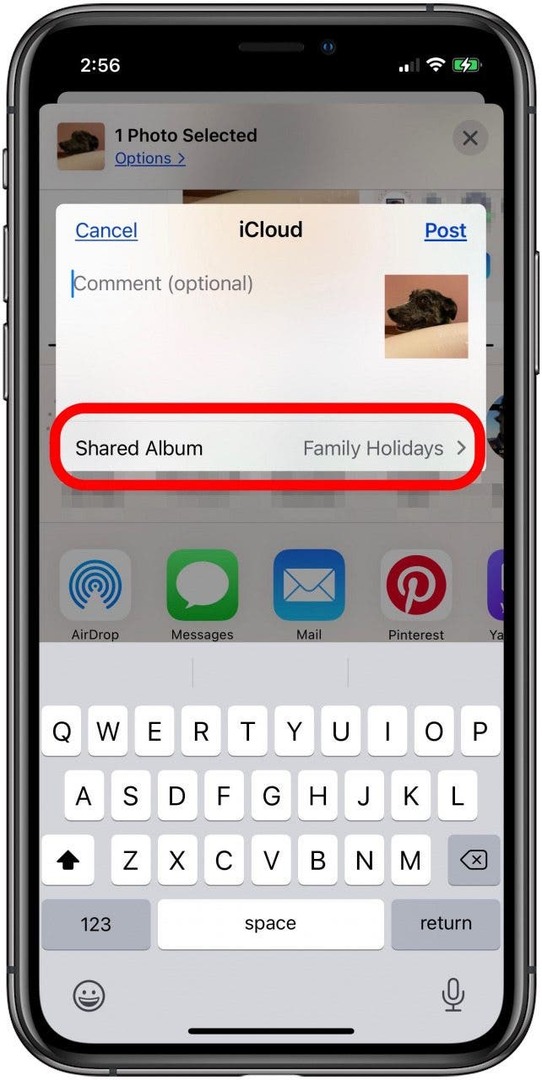
- Adicione um comentário se quiser e toque em Publicar.
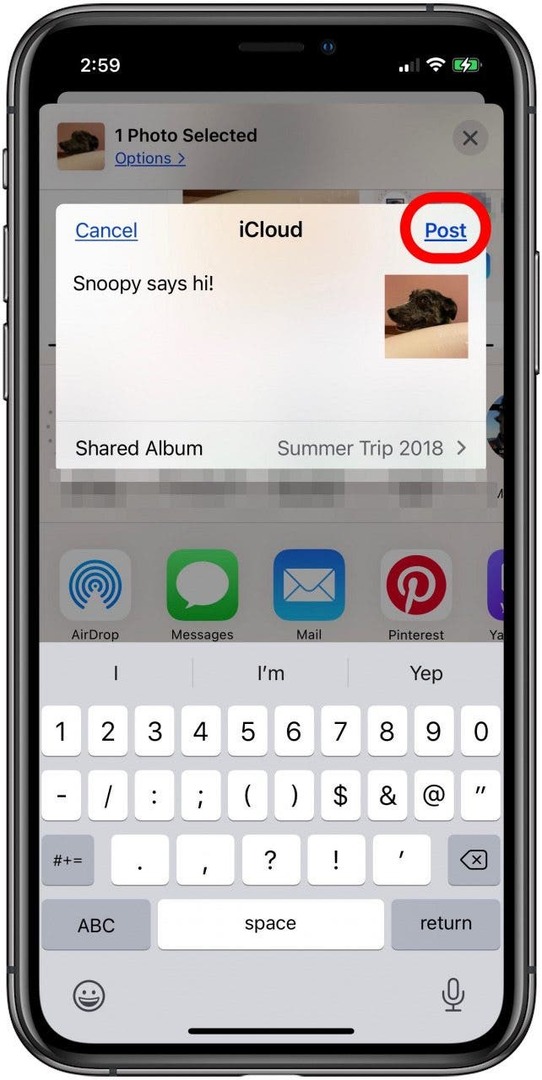
É possível salvar fotos e vídeos de um álbum compartilhado em sua própria biblioteca de fotos. Depois de abrir o álbum compartilhado:
- Toque em uma ou mais fotos que deseja salvar e toque no Ícone de compartilhamento.

- Tocar Salvar imagem ou Salvar vídeo.
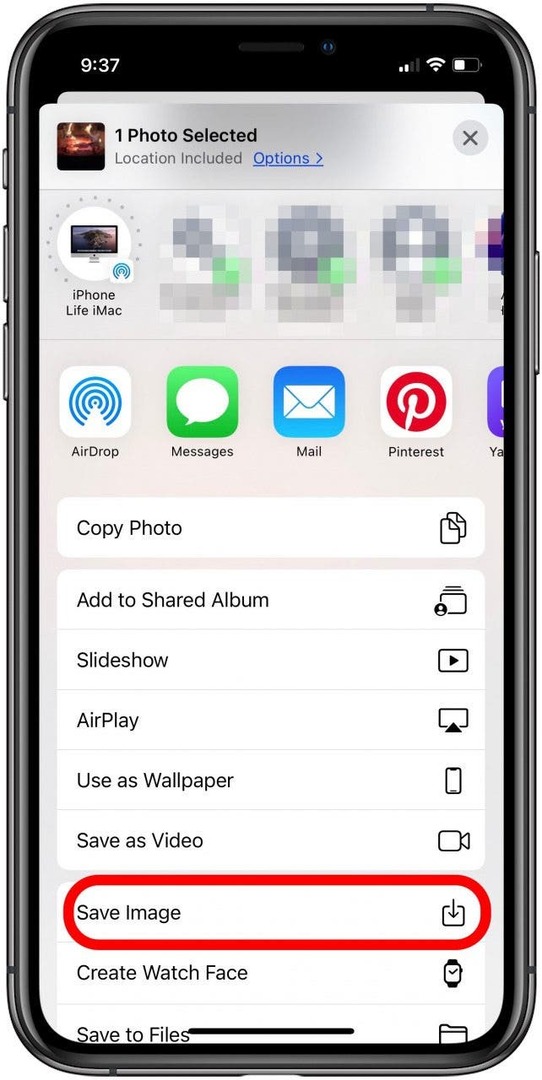
- A foto ou vídeo será salvo em seu aplicativo Fotos.
Como compartilhar e salvar imagens de mídias sociais
Eu uso a mídia social para compartilhar fotos e vídeos com a mesma frequência que qualquer um dos outros métodos que abordei acima. Abaixo, vou falar sobre duas das minhas plataformas favoritas, Facebook e Instagram, e como fazer upload de imagens e salvá-las dessas contas.
Você gostaria de enviar uma foto ou vídeo para um amigo via Facebook Messenger? Veja como:
- Abra o aplicativo Messenger e toque no Ícone de nova mensagem no canto superior direito de sua tela.
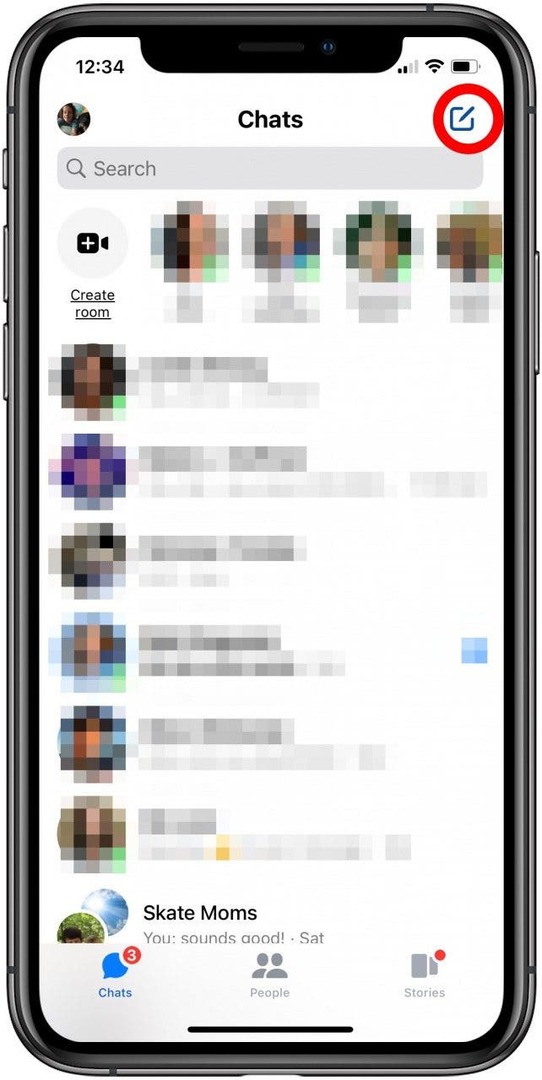
- Escolha o destinatário de sua mensagem inserindo seu nome no Barra de pesquisa ou escolhendo no menu Sugerido.
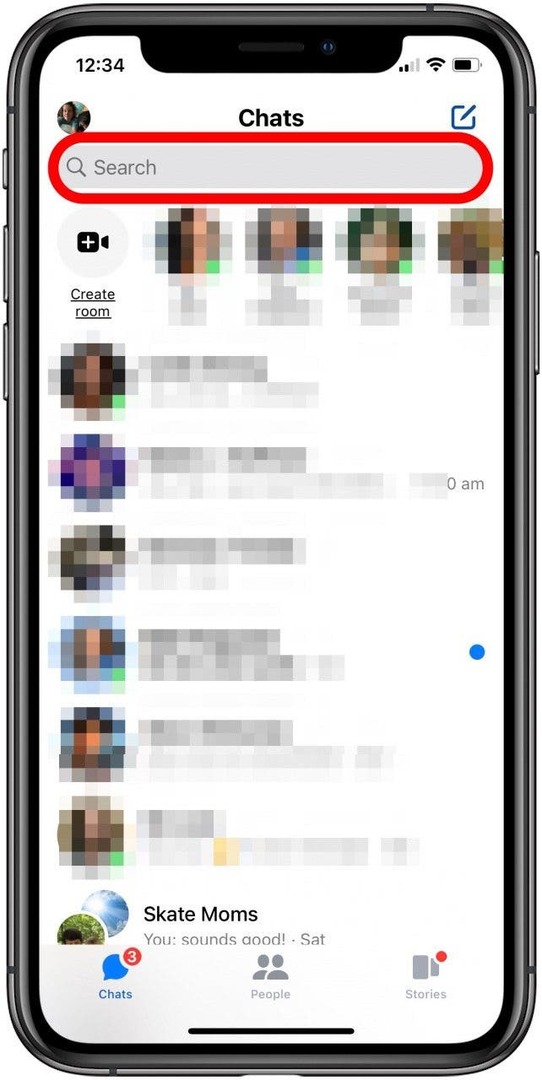
- Toque em Ícone de foto.
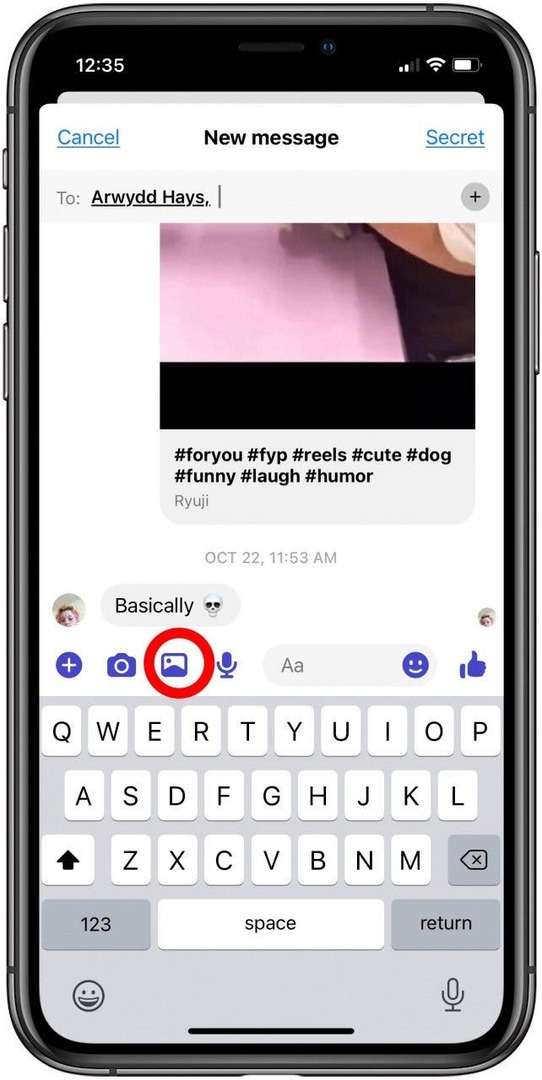
- Toque na foto ou no vídeo que deseja enviar. Uma marca branca em um círculo azul aparecerá nele.
- Tocar Mandar na foto ou no vídeo.
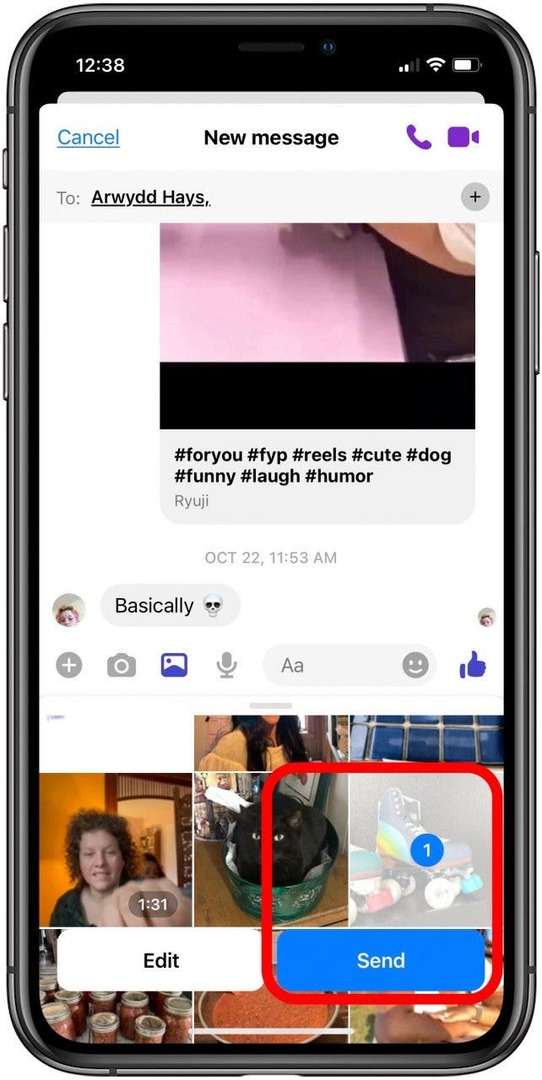
Salvar fotos e vídeos do Facebook Messenger
Se você recebeu uma foto ou vídeo pelo Messenger que gostaria de salvar:
- Toque na imagem e, em seguida, toque em Mais na parte inferior da tela.
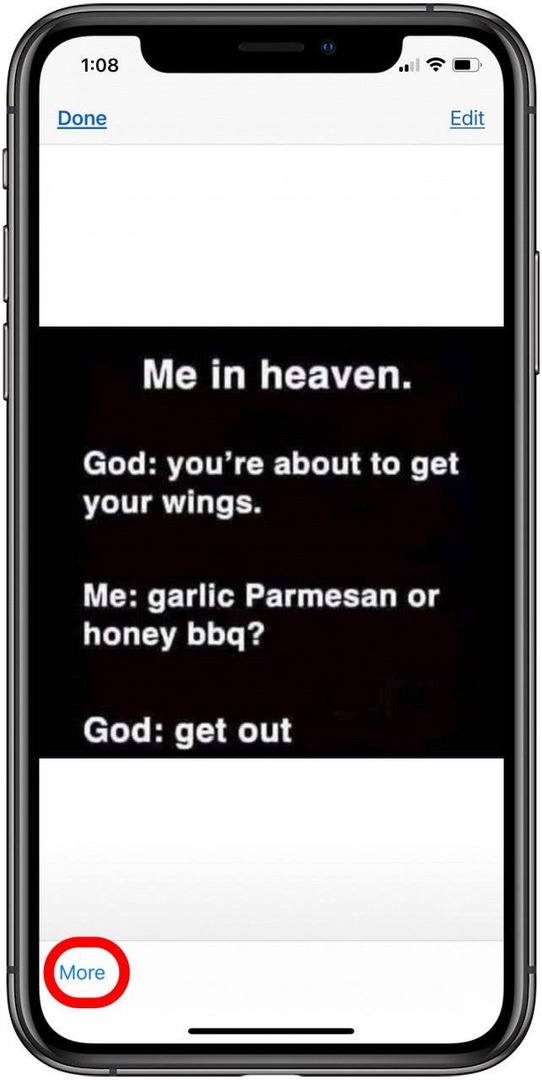
- As opções serão exibidas, incluindo Encaminhar, Compartilhar e Salvar foto, toque Salve .
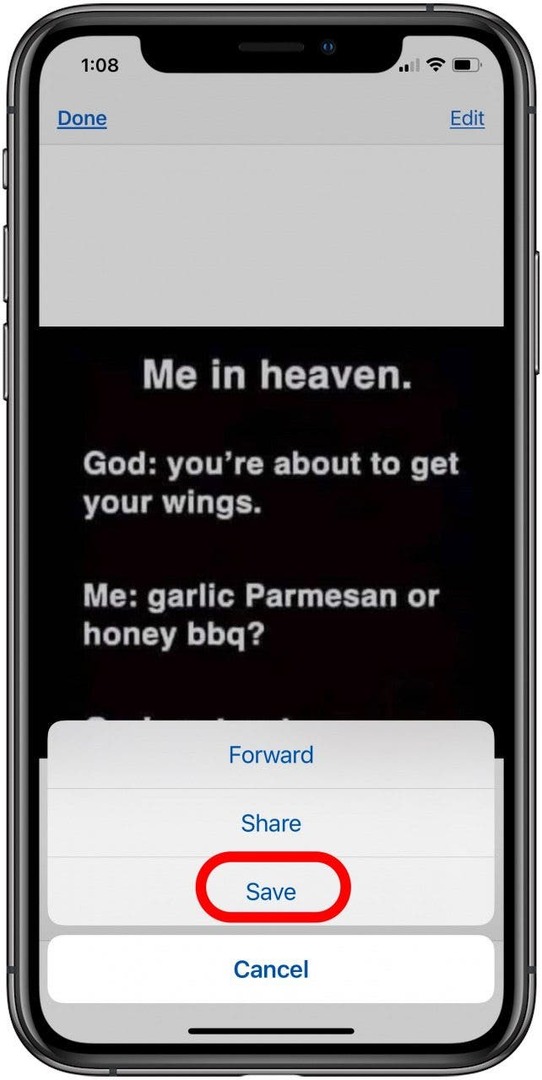
A imagem será salva em seu aplicativo Fotos.
Se você gostaria de compartilhar uma foto da sua conta do Instagram:
- Toque no seu ícone de perfil na parte inferior da página inicial para ir para o seu perfil.
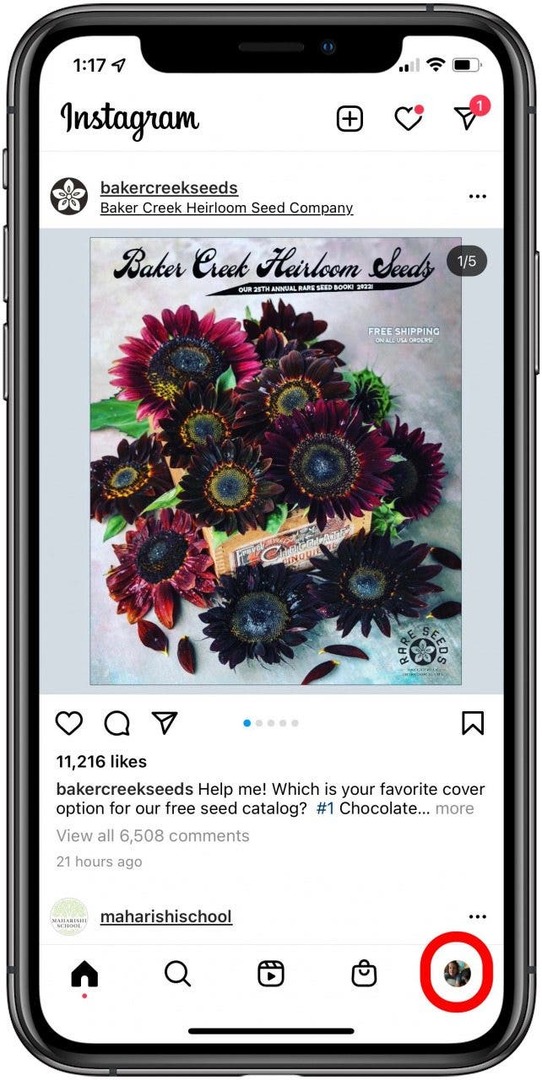
- Toque na foto que deseja compartilhar e, em seguida, toque no Ícone de envio do Instagram, que se parece com um avião de papel.
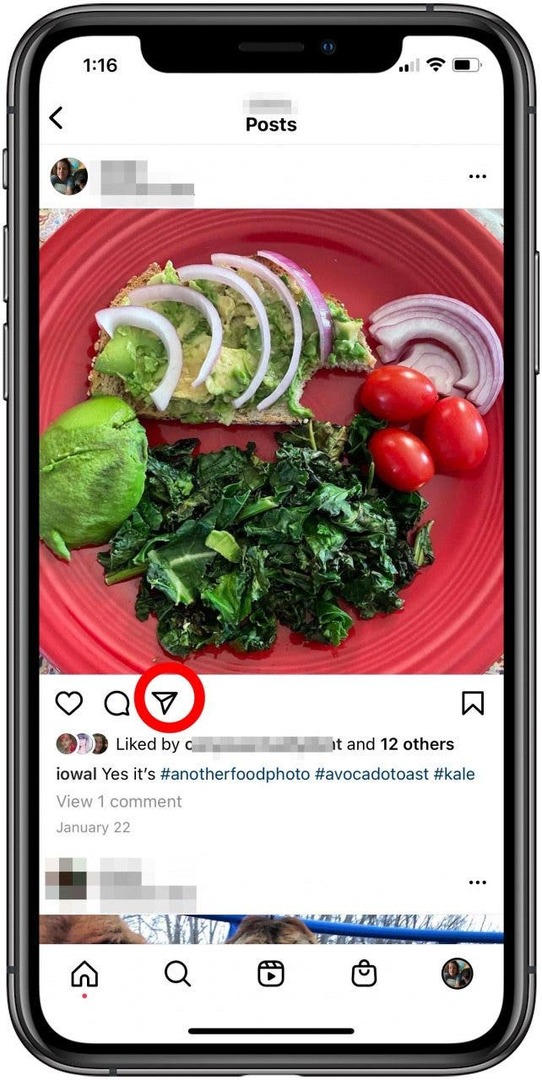
- Uma lista de destinatários em potencial aparecerá; também existe a opção de pesquisar um contato. Escolha uma pessoa e toque em Mandar; um link para sua postagem será enviado.
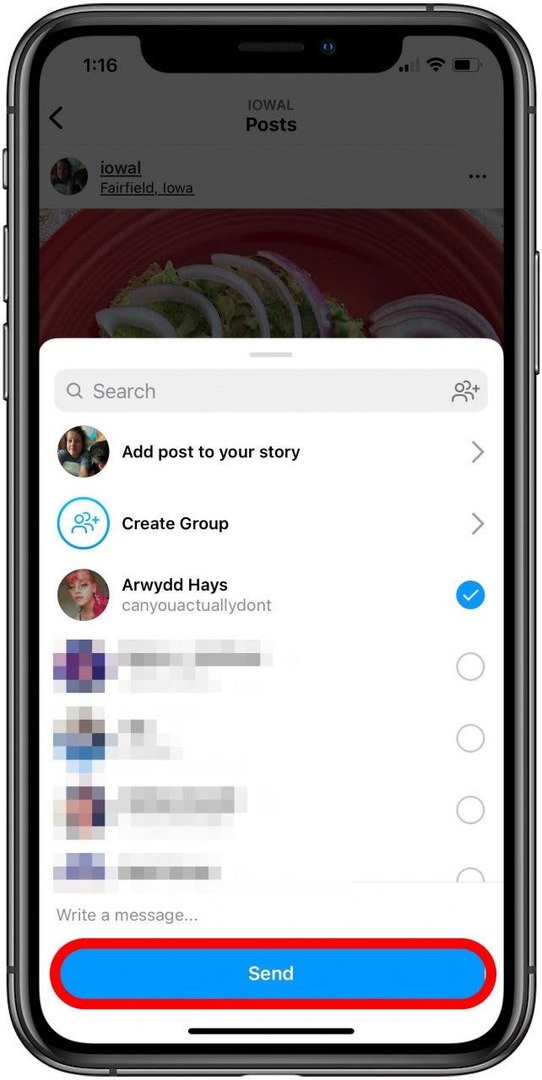
Se você quiser salvar uma foto do Instagram, é possível, mas peça permissão ao criador antes de editar ou compartilhar essas imagens, pois todo o conteúdo da plataforma está protegido por direitos autorais. Vamos primeiro aprender como salvar uma foto do Instagram dentro do aplicativo; isso é extremamente útil porque você pode criar coleções para diferentes tópicos e referenciá-los sempre que precisar.
- Toque no ícone de marcador na parte inferior da página, abaixo da foto que você deseja salvar.
- Depois de marcar a postagem com sucesso, o ícone de marcador ficará preto.
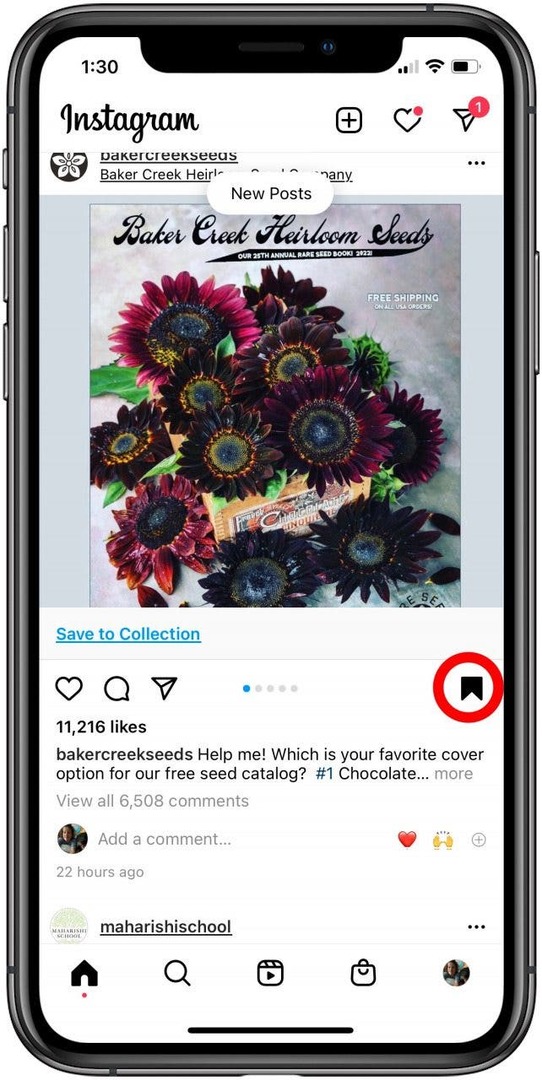
- Tocar Salvar na coleção rapidamente, antes que desapareça.
- Escolha uma coleção que você já criou ou toque no sinal de mais para criar e adicionar esta imagem a uma nova coleção. Tocar Salve .
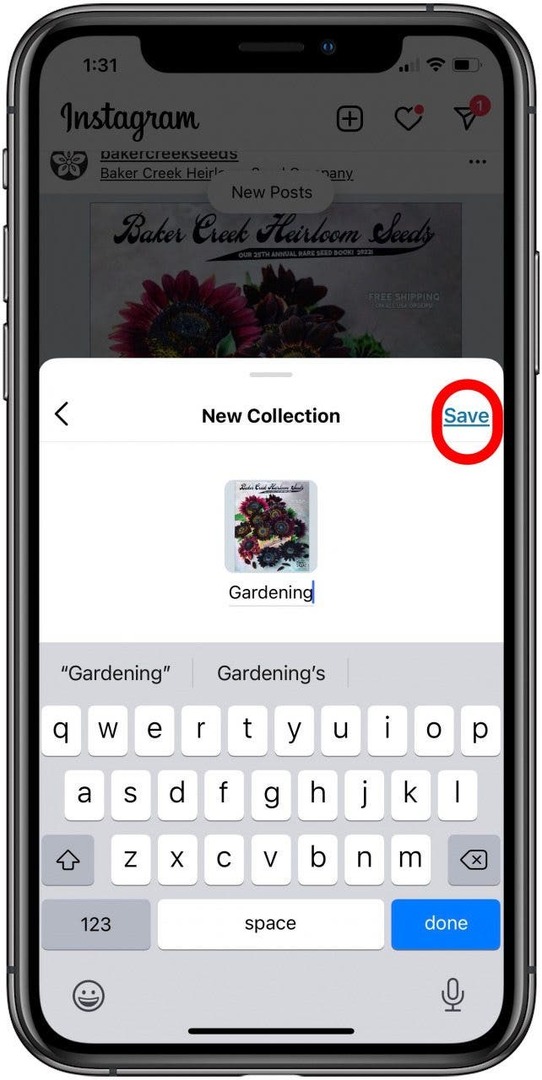
- Para encontrar uma postagem marcada como favorita:
- Volte para a página de seu perfil e toque no "ícone de hambúrguer".
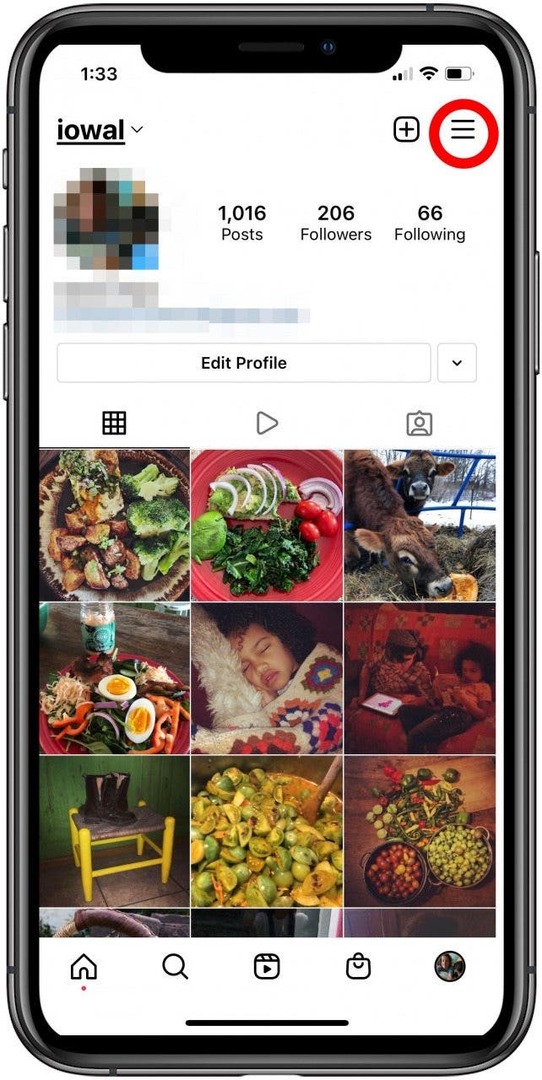
- Tocar Salvou.
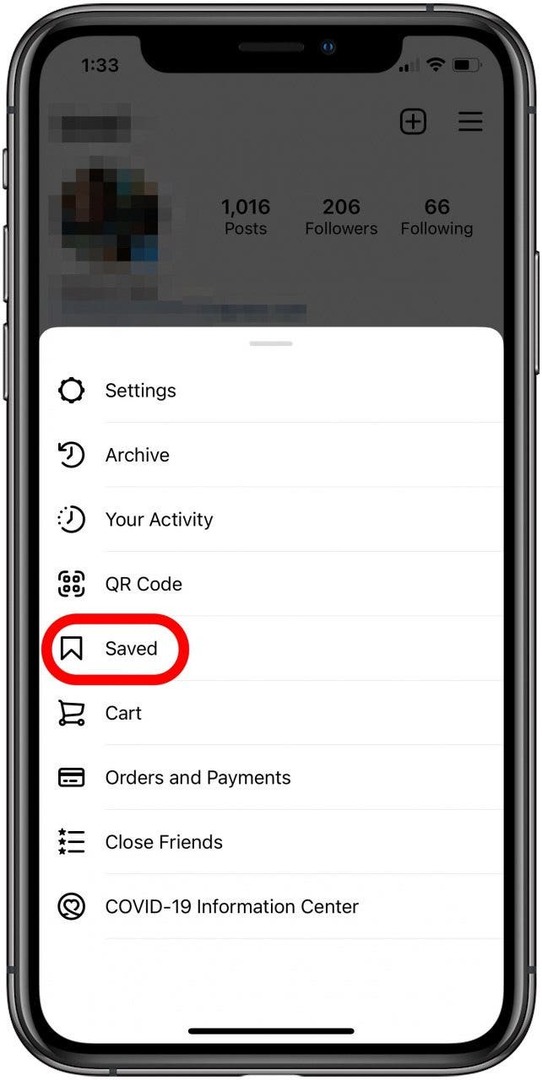
- É aqui que todos os seus favoritos são salvos.
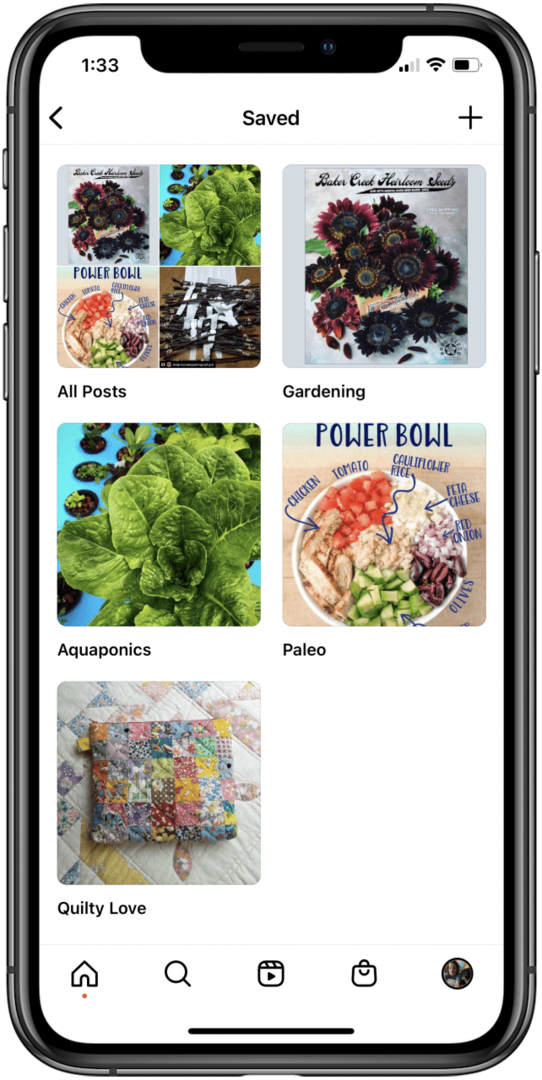
Outra opção para salvar postagens do Instagram é tirar uma captura de tela da página. Este método é útil porque se uma postagem for retirada do Instagram, você ainda terá o conteúdo que deseja salvar.
Agora que você aprendeu como salvar fotos e vídeos em seu iPhone de tantas fontes diferentes, você pode querer aprender como transferir fotos para o seu computador pois existem várias maneiras diferentes de fazer isso.